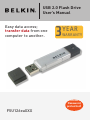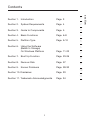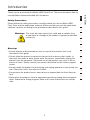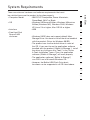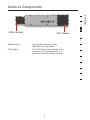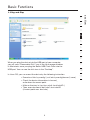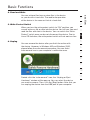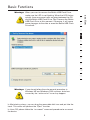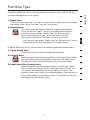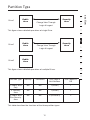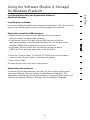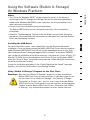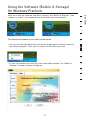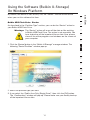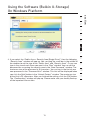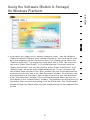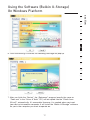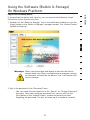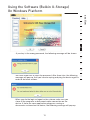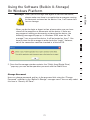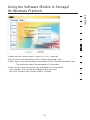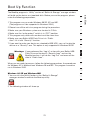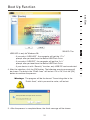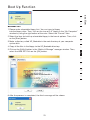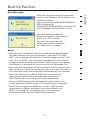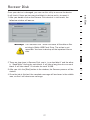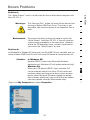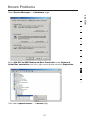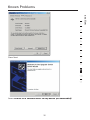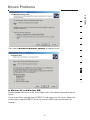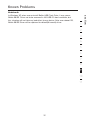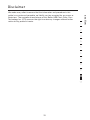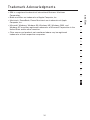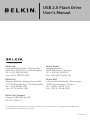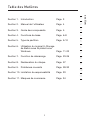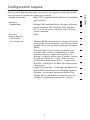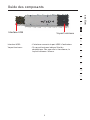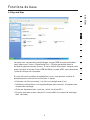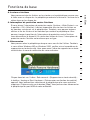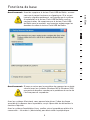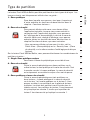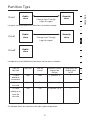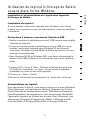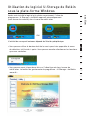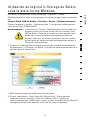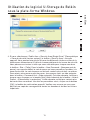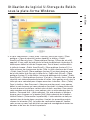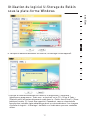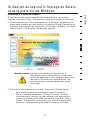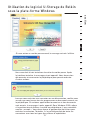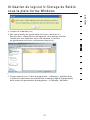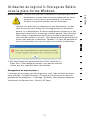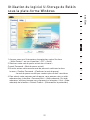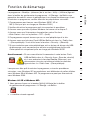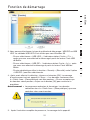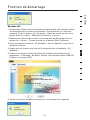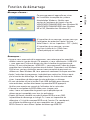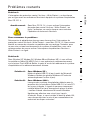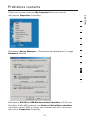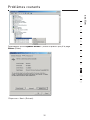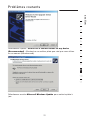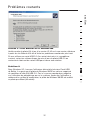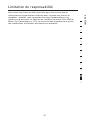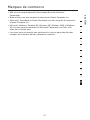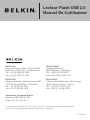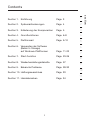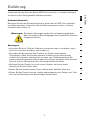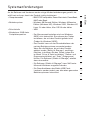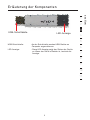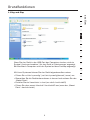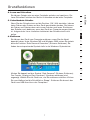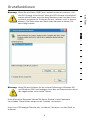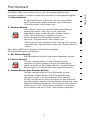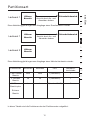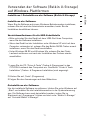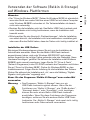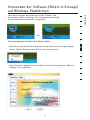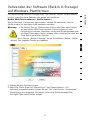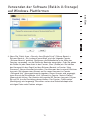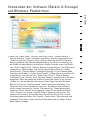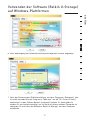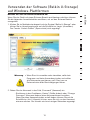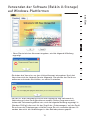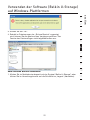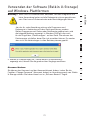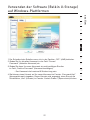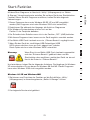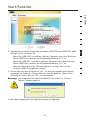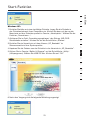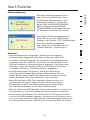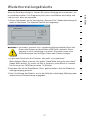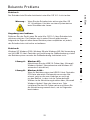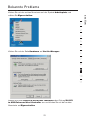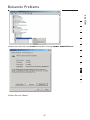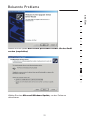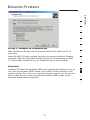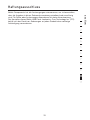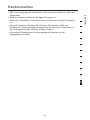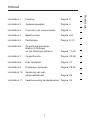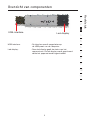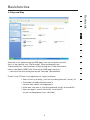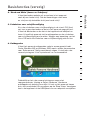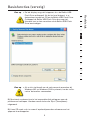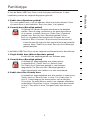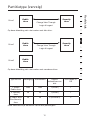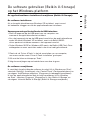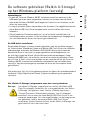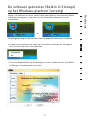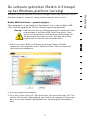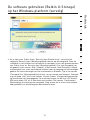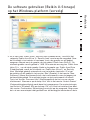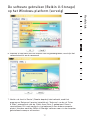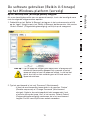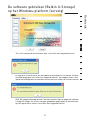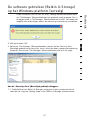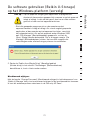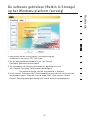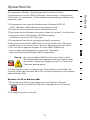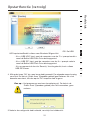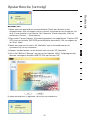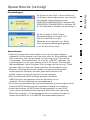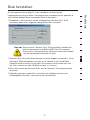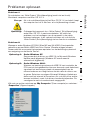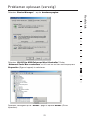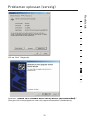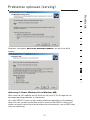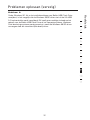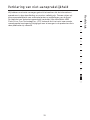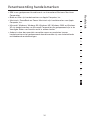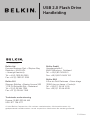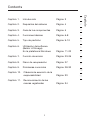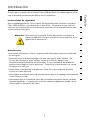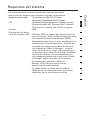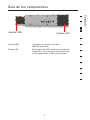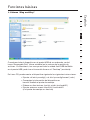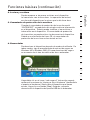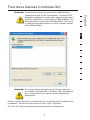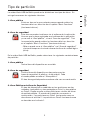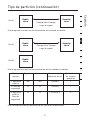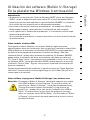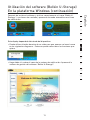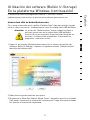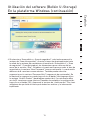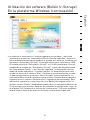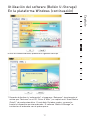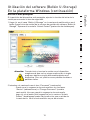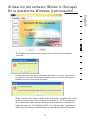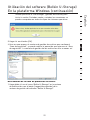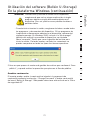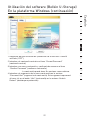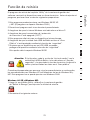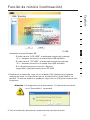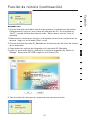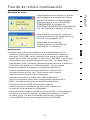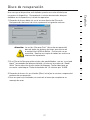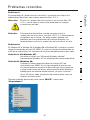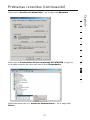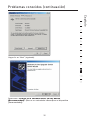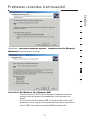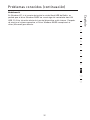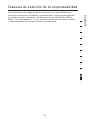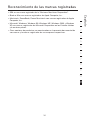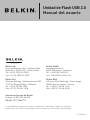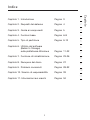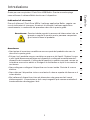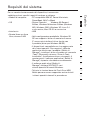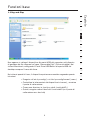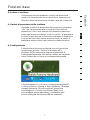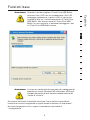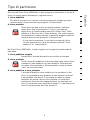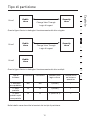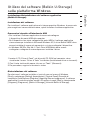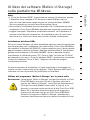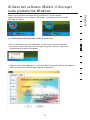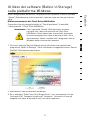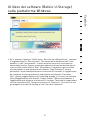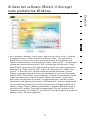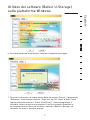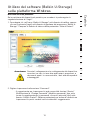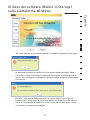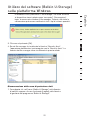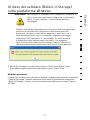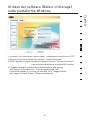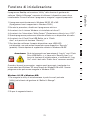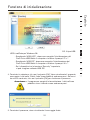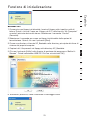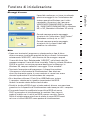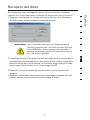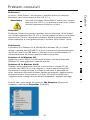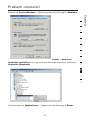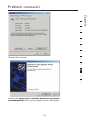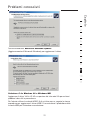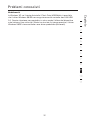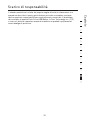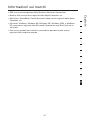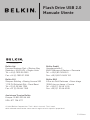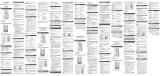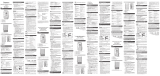Belkin USB 2.0 FLASH DRIVE de handleiding
- Categorie
- Software
- Type
- de handleiding
Deze handleiding is ook geschikt voor

USB 2.0 Flash Drive
User’s Manual
Easy data access;
transfer data
from one
computer to
another.
3
YEAR
WARRANTY
Features
Password
protection
!
F5U126eaXXX
EN
Manuals and/or Software are
available in your local language:
FR
Les manuels et/ou le logiciel
sont disponibles en français :
DE
Benutzerhandbuch und/oder
Software gibt es in Ihrer Sprache:
NL
Voor Nederlandstalige handleidingen
en/of software kunt u terecht op:
ES
Los manuales y/o el software están
disponibles en la lengua local:
IT
I manuali e/o il software nella
propria lingua si trovano su:
www.belkin.co.uk/support
3
YEAR
WARRANTY
Features
Password
Pagina wordt geladen...
Pagina wordt geladen...
Pagina wordt geladen...
Pagina wordt geladen...
Pagina wordt geladen...
Pagina wordt geladen...
Pagina wordt geladen...
Pagina wordt geladen...
Pagina wordt geladen...
Pagina wordt geladen...
Pagina wordt geladen...
Pagina wordt geladen...
Pagina wordt geladen...
Pagina wordt geladen...
Pagina wordt geladen...
Pagina wordt geladen...
Pagina wordt geladen...
Pagina wordt geladen...
Pagina wordt geladen...
Pagina wordt geladen...
Pagina wordt geladen...
Pagina wordt geladen...
Pagina wordt geladen...
Pagina wordt geladen...
Pagina wordt geladen...
Pagina wordt geladen...
Pagina wordt geladen...
Pagina wordt geladen...
Pagina wordt geladen...
Pagina wordt geladen...
Pagina wordt geladen...
Pagina wordt geladen...
Pagina wordt geladen...
Pagina wordt geladen...
Pagina wordt geladen...
Pagina wordt geladen...
Pagina wordt geladen...
Pagina wordt geladen...
Pagina wordt geladen...
Pagina wordt geladen...
Pagina wordt geladen...
Pagina wordt geladen...
Pagina wordt geladen...
Pagina wordt geladen...
Pagina wordt geladen...
Pagina wordt geladen...
Pagina wordt geladen...
Pagina wordt geladen...
Pagina wordt geladen...
Pagina wordt geladen...
Pagina wordt geladen...
Pagina wordt geladen...
Pagina wordt geladen...
Pagina wordt geladen...
Pagina wordt geladen...
Pagina wordt geladen...
Pagina wordt geladen...
Pagina wordt geladen...
Pagina wordt geladen...
Pagina wordt geladen...
Pagina wordt geladen...
Pagina wordt geladen...
Pagina wordt geladen...
Pagina wordt geladen...
Pagina wordt geladen...
Pagina wordt geladen...
Pagina wordt geladen...
Pagina wordt geladen...
Pagina wordt geladen...
Pagina wordt geladen...
Pagina wordt geladen...
Pagina wordt geladen...
Pagina wordt geladen...
Pagina wordt geladen...
Pagina wordt geladen...
Pagina wordt geladen...
Pagina wordt geladen...
Pagina wordt geladen...
Pagina wordt geladen...
Pagina wordt geladen...
Pagina wordt geladen...
Pagina wordt geladen...
Pagina wordt geladen...
Pagina wordt geladen...
Pagina wordt geladen...
Pagina wordt geladen...
Pagina wordt geladen...
Pagina wordt geladen...
Pagina wordt geladen...
Pagina wordt geladen...
Pagina wordt geladen...
Pagina wordt geladen...
Pagina wordt geladen...
Pagina wordt geladen...
Pagina wordt geladen...
Pagina wordt geladen...
Pagina wordt geladen...
Pagina wordt geladen...
Pagina wordt geladen...
Pagina wordt geladen...
Pagina wordt geladen...
Pagina wordt geladen...
Pagina wordt geladen...
Pagina wordt geladen...
Pagina wordt geladen...

Hoofdstuk
Hoofdstuk 1. Inleiding Pagina 3
Hoofdstuk 2. Systeemvereisten Pagina 4
Hoofdstuk 3. Overzicht van componenten Pagina 5
Hoofdstuk 4. Basisfuncties Pagina 6-8
Hoofdstuk 5. Partitietype Pagina 9-10
Hoofdstuk 6. De software gebruiken
(Belkin U-Storage)
op het Windows-platform Pagina 11-22
Hoofdstuk 7. Opstartfunctie Pagina 23-26
Hoofdstuk 8. Disk herstellen Pagina 27
Hoofdstuk 9. Problemen oplossen Pagina 28-32
Hoofdstuk 10. Verklaring van niet-
aansprakelijkheid Pagina 33
Hoofdstuk 11. Verantwoording handelsmerken Pagina 34
Inhoud
2
1
2
3
4
5
6
7
8
9
10
11

Hoofdstuk
Inleiding
3
Wij danken u hartelijk voor uw aankoop van de Belkin USB Flash Drive. Deze
handleiding legt u uit hoe u de Belkin software gebruikt die bij dit apparaat wordt
geleverd.
Veiligheidsmaatregelen
Houd u stipt aan de veiligheidsmaatregelen voordat u de Belkin USB Flash Drive
en de applicatiesoftware in gebruik neemt. Gebruik de applicatiesoftware precies
volgens de aanwijzingen in deze handleiding.
Pas op : Dit symbool wijst op onderwerpen die bij achteloos of onjuist
gebruik kunnen leiden tot ernstige lichamelijke blessures en
beschadiging van het product.
Waarschuwingen
• Probeer niet een of meer onderdelen van dit product te demonteren of te
veranderen anders dan in deze handleiding is aangegeven.
• Voorkom dat het product met water of andere vloeistoffen in aanraking komt.
Ontkoppel het product direct van de computer als water of een andere vloeistof
het product binnendringt. U riskeert brand of een elektrische schok als u het
product dan toch blijft gebruiken. Vraag de leverancier van het product of een
supportcentrale in de buurt om advies.
• U mag het product niet met natte handen aansluiten of ontkoppelen. Anders
loopt u het risico van het een elektrische schok.
• Plaats het product niet bij een warmtebron en stel het niet bloot aan hitte of
open vuur.
• Plaats het product nooit in de buurt van apparatuur die sterke
elektromagnetische velden opwekt. Blootstelling aan sterke magnetische velden
kan storingen veroorzaken en uw data beschadigen.
1
2
3
4
5
6
7
8
9
10
11

Hoofdstuk
Om het product correct te laten werken moet aan bepaalde
minimumeisen voor hardware en software worden voldaan.
• Type computer - Compatibel met IBM PC/AT, Power
Macintosh, PowerBook, iMAC of iBook
• Besturingssysteem (OS) - Windows 98 Second Edition, Windows Millennium
Edition (Windows ME), Windows 2000, Windows
XP, Linux 2.4 of hoger, Mac OS 9.0 of hoger
• Interface - USB
• 3 MB of meer vrije
ruimte op de
harde schijf - Windows 98 SE ondersteunt geen standaard mass-
storage drivers. U moet de driver in combinatie met
het product installeren (driver voor Windows 98/SE).
- Het product kan de standaard-driver onder de
meeste besturingssystemen gebruiken. Als u
de applicatiesoftware samen met het product
wilt starten (‘Belkin U-Storage’), installeer de
driver dan door in het menu ‘Driver & Tools
Installation’ (Drivers en hulpprogramma’s
installeren) op ‘Tools’ (Hulpprogramma’s) te
klikken. Vervolgens moet de applicatiesoftware
(‘Belkin U-Storage’) onberispelijk werken.
- De applicatiesoftware (‘Belkin U-Storage’) draait
ALLEEN onder Microsoft Windows OS.
-
De basisfuncties van de Belkin USB Flash Drive
kunnen echter door alle hierboven vermelde
besturingssystemen worden ondersteund.
Systeemvereisten
4
1
2
3
4
5
6
7
8
9
10
11

USB-interface: - De interface wordt aangesloten op
de USB-poort van de computer.
Led-display:
- Deze led-display geeft de status van het
apparaat aan. De led-display wordt geactiveerd
zodra het apparaat wordt ingeschakeld.
Hoofdstuk
Overzicht van componenten
5
Led-display
USB-interface
1
2
3
4
5
6
7
8
9
10
11

Hoofdstuk
Basisfuncties
6
1. Plug-and-Play
Wanneer u het apparaat op de USB-poort van uw computer aansluit,
ziet u in het venster van ‘File Manager’ (Bestandsbeheer) een
‘Removable Disk’ (Verwisselbare schijf)-pictogram. Onder Macintosh,
zodra u de Belkin USB Flash Drive op de USB-poort aansluit…
…verschijnt het disk-pictogram op de ‘Desktop’ (Bureaublad).
Onder Linux OS kunt u het apparaat als volgt installeren.
• Voer cd /etc/sysconfig/ ( cat /etc/sysconfig/hwconf | more ) uit.
• Controleer de apparaatinformatie in
hwconf°Aen noteer het koppelpunt.
•
Maak een map aan in /mnt (bijvoorbeeld: mkdir /mnt/usbHD ).
• Voer vervolgens mount /dev/sda1 /mnt/usbHD
uit (als het koppelpunt was: .dev/sda).
1
2
3
4
5
6
7
8
9
10
11

Hoofdstuk
Basisfuncties (vervolg)
7
2. ‘Read and Write’ (Lezen en Schrijven)
U kunt bestanden ophalen uit en opslaan in het apparaat
zoals bij een harde schijf. Ook de bewerkingen voor lezen
en schrijven zijn hetzelfde als bij een harde schijf.
3. Schakelaar voor schrijfbeveiliging
Als u de schakelaar voor schrijfbeveiliging in de stand ‘ON’ (Aan)
zet, kunt u geen bestanden of data in het apparaat wegschrijven.
U kunt de bestanden en de data in het apparaat wel bekijken en
lezen. U hoeft het apparaat niet te ontkoppelen om de schakelaar
voor schrijfbeveiliging om te zetten. Wegens een beperking van het
Linux OS werkt de schakelaar voor schrijfbeveiliging niet on-line.
4. Ontkoppelen
U kunt het apparaat ontkoppelen nadat u ermee gewerkt hebt.
Onder Windows ME en Windows 2000 moet u echter de procedure
voor ‘Safe-removal’ (Veilig verwijderen) volgen. U vindt een safe-
removal-pictogram in het systeemvak van uw bureaublad.
Dubbelklik op het safe-removal-pictogram waarna het
voorgrondvenster ‘Unplug or Reject Hardware’ (Hardware
ontkoppelen of afwijzen) verschijnt. U kunt nu het apparaat kiezen
dat u wilt verwijderen Klik vervolgens op de ‘Stop’-knop. Vervolgens
kunt u het apparaat uit de USB-poort van uw computer verwijderen.
1
2
3
4
5
6
7
8
9
10
11

Hoofdstuk
Basisfuncties (vervolg)
8
Pas op : De led-display mag niet knipperen als u de Belkin USB
Flash Drive ontkoppelt. Als de led snel knippert, is er
dataverkeer tussen het OS en de Belkin USB Flash Drive.
Ontkoppel de Belkin USB Flash Drive dan nog niet.
Hierdoor kunt u data verminken of de Belkin USB Flash
Drive beschadigen..
Pas op : Als u zich niet houdt aan de safe-removal-procedure bij
Windows ME- en Windows 2000-systemen, kan de ‘write-
cache’ dataverlies veroorzaken.
Bij Macintosh-systemen kunt u het removable-disk-pictogram naar de
prullenmand verslepen. Hierdoor wordt de functie ‘Eject’ (Verwijderen)
uitgevoerd.
Bij Linux OS moet u de ‘un-mount’-opdrachtprocedure uitvoeren om het
apparaat te ontkoppelen.
1
2
3
4
5
6
7
8
9
10
11

Hoofdstuk
Partitietype
9
U kunt de Belkin USB Flash Drive in drie disktypen partitioneren. In deze
handleiding worden de volgende begrippen gebruikt:
1. Public Area (Openbaar gebied)
Dit is een gebied waar u net als iedereen allerlei basistaken uitvoert. Deze
zijn beschreven in het hoofdstuk ‘Basic functions’ in dit gebied.
2. Security Area (Beveiligd gebied)
Dit gebied kan zonder de applicatiesoftware niet bekeken
worden. Door de inlog- procedure in de applicatiesoftware
uit te voeren, schakelt u over van ‘Public Area’ (Openbaar
gebied) naar ‘Security Area’ (Beveiligd gebied). Hierna
kunt u in dit gebied alle basisfuncties uitvoeren die in het
hoofdstuk ‘Basic Functions’ (Basisfuncties) beschreven zijn.
- U kunt binnen één logische disk-eenheid (drive) op hetzelfde
moment alleen ‘Public Area’ ofwel ‘Security Area’ (Beveiligd
gebied) bekijken
In de Belkin USB Flash Drive zijn de volgende partitiecombinaties beschikbaar:
1. Single Public Area (Alleen Openbaar gebied)
U stelt het hele apparaatgebied voor iedereen open.
2. Security Area (Beveiligd gebied)
U verdeelt het apparaatgebied over twee partities
in dezelfde drive, ‘Public Area’ en ‘Security Area’.
De ‘Public Area’ (Openbaar gebied) is voor iedereen
toegankelijk. De ‘Security Area’ (Beveiligd gebied) is
alleen toegankelijk voor houders van een wachtwoord.
3. Public Area Plus Security Area
U verdeelt het apparaatgebied over drie partities in twee drives,
‘Public Area’ en ‘Security Area’ in drive 1 en ‘Public Area’ in
drive 2. U hebt toegang tot deze partities met de Multiple-
Drive driver. De partitiestatus wordt in de volgende afbeelding
verduidelijkt. De partities in drive 1 fungeren zoals beschreven
in item 2. De partitie in drive 2 fungeert zoals beschreven in
item 1.
1
2
3
4
5
6
7
8
9
10
11

Op deze afbeelding ziet u het werken met één drive..
Op deze afbeelding ziet u het werken met meerdere drives.
Deze tabel beschrijft de functie van de drie partitietypen
Hoofdstuk
Partitietype (vervolg)
10
Change View Through
Login & Logout
Public
Area
Security
Area
Drive1
Change View Through
Login & Logout
Public
Area
Security
Area
Drive1
Public
Area
Drive2
1
2
3
4
5
6
7
8
9
10
11
Type functie Beveiliging Wachtwoord Logisch
unitnummer van
disk
Disk-letters in
OS
1. Alleen
Public Area
Nee Nee 1 (Drive1) 1
2. Security
Area
Ja Ja 1 (Drive1) 1
3. Public Area
Plus Security
Area
Ja Ja 2 (Drive1& 2) 2

Hoofdstuk
De applicatiesoftware installeren/verwijderen (Belkin U-Storage):
De software installeren:
Als u de applicatiesoftware op Windows OS installeert, moet u eerst
als beheerder inloggen en dan de applicatiesoftware installeren.
Voorzorgsmaatregel betreffende de USB-interface
• Sluit het apparaat op de USB-poort van uw computer aan
wanneer u de applicatiesoftware installeert.
• Als u het apparaat niet op de USB-poort aansluit en de applicatiesoftware
onder Microsoft Windows XP installeert, moet u de Belkin 98/SE-
driver opnieuw installeren wanneer u het apparaat aansluit.
• Onder Windows 98 SE en Windows ME moet u de Belkin USB Flash Drive
ontkoppelen en weer aansluiten nadat u de driver hebt geïnstalleerd.
1 Plaats de cd ‘Driver & Tools’ in het cd-romstation van uw computer;
een menu met de naam ‘Driver & Tools Installation’ gaat open.
2 Klik met de linker muisknop op ‘Tools’.
3 Volg de aanwijzingen op uw beeldscherm om door te gaan.
De software verwijderen:
U verwijdert de geïnstalleerde software als volgt: klik in Windows op ‘Start’,
selecteer ‘Settings’ (Instellingen), dan ‘Control Panel’ (Configuratiescherm) en
vervolgens ‘Add/Remove programs’ (Programma’s toevoegen/verwijderen).
U kunt de applicatiesoftware ook als volgt verwijderen: klik in Windows
op ‘Start’, selecteer ‘Programs’ (Programma’s), dan ‘Belkin U-Storage’ en
vervolgens ‘Uninstall Belkin U-Storage’ (Belkin U-Storage verwijderen).
De software gebruiken (Belkin U-Storage)
op het Windows-platform
11
1
2
3
4
5
6
7
8
9
10
11

12
Hoofdstuk
Opmerkingen:
• U moet de ‘Driver for Windows 98/SE’ installeren omdat het apparaat via de
USB-poort op de pc wordt aangesloten wanneer het systeem voor de eerste
maal onder Windows 98/98SE wordt opgestart. Daarna is het installeren van de
driver niet meer nodig.
• U mag de installatie tijdens de procedure niet annuleren. De mogelijkheid bestaat
dat de Belkin USB Flash Drive niet goed werkt als de installatie niet correct
voltooid is.
• Zie het hoofdstuk ‘Problemen oplossen’ als de installatie zichzelf tijdens de
installatieprocedure annuleert, als de installatie niet verloopt zoals aangegeven of
als u vermoedt dat de drivers niet correct geïnstalleerd zijn.
De USB-driver installeren:
Bij bepaalde Windows systemen moeten gebruikers vóór de installatie inloggen
als ‘Administrator’ (Beheerder). Nadat u de Belkin USB Flash Drive in de computer
hebt bevestigd, detecteert het Windows ME/2000/XP-besturingssysteem de
betreffende driver of verschijnt na enige ogenblikken het dialoogvenster van
de ‘Add New Hardware Wizard’.(Wizard Nieuwe hardware toevoegen). Onder
Windows 98/98SE kunt u de installatie van de driver handmatig uitvoeren. Plaats
de cd ‘Driver & Tools’ in het cd-romstation van de computer en klik op ‘Driver for
Windows 98/SE’ wanneer het betreffende installatiemenu op uw beeldscherm
verschijnt. Volg de aanwijzingen op waardoor de driver op uw computer wordt
geïnstalleerd.
Klik op de knop ‘Yes’ (Ja) in het getoonde venster als tijdens de installatieprocedure
het bericht ‘Digital Signature Not Found’ (Digitale handtekening niet gevonden)
verschijnt.
Het ‘Belkin U-Storage’-programma voor het eerst gebruiken:
Pas op: Het ‘Belkin U-Storage’-programma kan slechts één Belkin USB
Flash Drive tegelijk verwerken. Als u de mogelijkheden van ‘Belkin
U-Storage’ niet gebruikt, zoals ‘Resize’ (Grootte aanpassen),
‘Change Password’ (Wachtwoord wijzigen), ‘Log In’ (Inloggen)
enzovoort, kunt u meer dan twee Belkin USB Flash Drives in uw
computer aanbrengen. Als u de mogelijkheden van het programma
wilt gebruiken, moet u alle andere Belkin USB Flash Drives
verwijderen. Anders bestaat de kans dat de ‘Belkin U-Storage’ niet
goed werkt of dat u data kwijt raakt.
De software gebruiken (Belkin U-Storage)
op het Windows-platform (vervolg)
1
2
3
4
5
6
7
8
9
10
11

13
Hoofdstuk
De software gebruiken (Belkin U-Storage)
op het Windows-platform (vervolg)
Nadat u de software en driver correct hebt geïnstalleerd, verschijnt het ‘Belkin
U-Storage’-pictogram (in de vorm van een hangslot) automatisch in het
systeemvak.
of
De weergave hangt af van de status van het apparaat.Macintosh-systemen
• U roept het keuzemenu als volgt met uw rechter muisknop op. Vervolgens
kiest u de functies die u wilt gebruiken.
• Of u kunt dubbelklikken op het pictogram in het systeemvenster. Het ‘Belkin
U-Storage’-controlevenster verschijnt.
1
2
3
4
5
6
7
8
9
10
11

Hoofdstuk
Standaard staat het apparaat in de niet beveiligde stand. Ook de functie ‘Resize’
(Grootte wijzigen) is actief als u deze software voor het eerst uitvoert.
Belkin USB Flash Drive – grootte wijzigen:
Zoals aangegeven in het hoofdstuk ‘Partitietype’ kunt u voor uw Belkin USB
Flash Drive de mogelijkheid ‘Resize’ (Grootte aanpassen) gebruiken.
Pas op : Door de actie ‘Resize’ (Grootte aanpassen) worden alle data
en bestanden in de Belkin USB Flash Drive gewist. Deze
actie is niet omkeerbaar. Maak eerst een reservekopie van
alle belangrijke bestanden en data. Sluit ook alle actieve
programma’s en vensters op uw beeldscherm.
1. Klik in het venster ‘Belkin U-Storage’ op de knop ‘Resize’ (Grootte
aanpassen). Het volgende venster ‘Resize Partition’ (Partitie aanpassen)
verschijnt op de voorgrond.
2. Kies het gewenste partitietype.
3. Als u voor ‘Public Area Only’ (Eén drive) kiest, klik dan op de knop ‘OK’. Het
venster ‘Confirmation’ (Bevestiging) verschijnt op de voorgrond. Zorg ervoor
dat u al een reservekopie hebt gemaakt van alle belangrijke bestanden en
data.
14
De software gebruiken (Belkin U-Storage)
op het Windows-platform (vervolg)
1
2
3
4
5
6
7
8
9
10
11

Hoofdstuk
4. Als u kiest voor ‘Public Area + Security Area (Enkele drive)’, verschijnt het
volgende ‘Security Area’ (Beveiligd gebied)-venster op de voorgrond. Door de
schuifbalk in het midden van het venster te verslepen, kunt u de grootte bepalen
van ‘Public Area’ en ‘Security Area’ (Beveiligd gebied). Of u typt de grootte van
elk gebied in het venster ‘Size’ (Grootte). In het venster ‘New Password’ (Nieuw
wachtwoord) kunt u het wachtwoord instellen voor de toegang tot het beveiligde
gebied. De maximale lengte van het wachtwoord is 8 tekens. Typ in het venster
‘Password Hint’ (Wachtwoordhint) de hint van uw nieuwe wachtwoord. Wanneer
u op de knop ‘Hint’ klikt in het venster ‘Unlock Protect’ (Ontgrendelingsbeveiligi
ng) wordt deze hint weergegeven. De maximale lengte van de hint is 32 tekens.
Klik op de knop ‘OK’ als u klaar bent met instellen. Het venster ‘Confirmation’
(Bevestiging) verschijnt op de voorgrond. Zorg ervoor dat u al een reservekopie
hebt gemaakt van alle belangrijke bestanden en data.
De software gebruiken (Belkin U-Storage)
op het Windows-platform (vervolg)
15
1
2
3
4
5
6
7
8
9
10
11

16
Hoofdstuk
5. Als u kiest voor ‘Public Area + Security Area (Dubbele drive)’, verschijnt het
volgende ‘Public Area (Drive 1) / Security Area’-venster op de voorgrond. Door
de schuifbalk in het venster te verslepen, kunt u de grootte van elk gebied
aangeven. Bepaal eerst de grootte van het gebied ‘Public Area (Drive 2)’. De
minimale grootte van elk gebied is 1 MB. De maximale omvang van ‘Public Area
(drive 2) is _ van de totale grootte. Nadat u de grootte van ‘Public Area (Drive
2) hebt bepaald, wordt de schuifbalk van ‘Public Area (Drive 1)’ en ‘Security
Area’ (Beveiligd gebied) automatisch naar het midden verplaatst. Of u typt
de grootte van elk gebied in het venster ‘Size’ (Grootte). In het venster ‘New
Password’ (Nieuw wachtwoord) stelt u het wachtwoord in voor de toegang tot
het beveiligde gebied. De maximale lengte van het wachtwoord is 8 tekens.
Typ in het venster ‘Password Hint’ (Wachtwoordhint) de hint van uw nieuwe
wachtwoord. Wanneer u op de knop ‘Hint’ klikt in het venster ‘Unlock Protect’
(Ontgrendelingsbeveiliging) wordt deze hint weergegeven. De maximale lengte
van de hint is 32 tekens. Klik op de knop ‘OK’ als u met het instellen klaar bent.
Het venster ‘Confirmation’ (Bevestiging) verschijnt op de voorgrond. Zorg ervoor
dat u al een reservekopie hebt gemaakt van alle belangrijke bestanden en data.
De software gebruiken (Belkin U-Storage)
op het Windows-platform (vervolg)
1
2
3
4
5
6
7
8
9
10
11

17
Hoofdstuk
6. Wanneer u klaar bent met het instellen van de gebiedsgrootte, verschijnt het
volgende bericht op de voorgrond.
7. Nadat u de functie ‘Resize’ (Grootte bepalen) hebt voltooid, wordt het
programma ‘Setup.exe’ (precies hetzelfde als ‘Tools.exe’ van de cd ‘Driver
& Tools’) automatisch naar de ‘Public Area (Drive 1) gekopieerd. Deze is
verwisselbaar. Dit is ook nodig als u het apparaat in een andere computer
plaatst. Hierdoor wordt de ‘Belkin U-Storage’-software voor u in de computer
geïnstalleerd waarop u wilt werken.
De software gebruiken (Belkin U-Storage)
op het Windows-platform (vervolg)
1
2
3
4
5
6
7
8
9
10
11

18
Op de ‘Security Area’ (Beveiligd gebied) inloggen:
Als u een beveiligde partitie aan uw apparaat toewijst, kunt u de beveiligde zone
met de volgende inlogprocedure openen.
1. Dubbelklik op het ‘Belkin U-Storage’-pictogram in het systeemvenster of klik
op de ‘Login’ (Inlog)-knop in het ‘Belkin U-Storage’-beheervenster. Het venster
‘Unlock Protect’ (Ontgrendelingsbeveiliging) verschijnt op de voorgrond.
Pas op : Op het apparaat mogen geen applicaties of programma’s
draaien of documenten geopend zijn wanneer u op het
apparaat inlogt of van het apparaat uitlogt. Is dat wel het
geval, dan kan er data verloren gaan of schade aan het
apparaat ontstaan.
2. Typ het wachtwoord in het vak ‘Password’ (Wachtwoord).
- U kunt de wachtwoordhint aanmaken in de vensters ‘Resize’
(Grootte aanpassen) of ‘Change Password’ (Wachtwoord
wijzigen). Nadat u de wachtwoordhint hebt aangemaakt, kunt
u met een klik op de knop ‘Hint’ in het venster ‘Unlock Protect’
(Ontgrendelingsbeveiliging) voorkomen dat u het wachtwoord
vergeet. De hint verschijnt binnen enkele seconden.
De software gebruiken (Belkin U-Storage)
op het Windows-platform (vervolg)
Hoofdstuk
1
2
3
4
5
6
7
8
9
10
11

19
- Als u het verkeerde wachtwoord typt, verschijnt het volgende bericht.
- U krijgt drie maal de kans om het goede wachtwoord in te voeren. Na drie
mislukte pogingen verschijnt het volgende bericht. Vervolgens moet u het
apparaat ontkoppelen en opnieuw aansluiten om verder te kunnen werken.
- Sluit alle geopende programma’s en documenten op het apparaat voordat
u inlogt of uitlogt. Als u toch vergeet geopende applicaties of documenten
op het apparaat te sluiten, verschijnt het volgende bericht.
De software gebruiken (Belkin U-Storage)
op het Windows-platform (vervolg)
Hoofdstuk
1
2
3
4
5
6
7
8
9
10
11

20
Onder Windows 2000 zal het als ‘Busy’ (Bezig) worden behandeld zelfs
als ‘File Manager’ (Bestandsbeheer) het apparaat heeft geopend. Om in
te loggen moet u ‘File Manager’ (Bestandsbeheer) sluiten. Het bleek niet
mogelijk alle verbindingen onder alle besturingssystemen te controleren.
3. Klik op de knop ‘OK’.
4. Zodra het ‘File Manager’ (Bestandsbeheer)-venster dat de ‘Security Area’
(Beveiligd gebied) bevat verschijnt, kunt u hierin de door u gewenste bewerking
uitvoeren. Het venster ‘File Manager’ (Bestandsbeheer) ziet eruit als volgt:
Van de ‘Security Area’ (Beveiligd gebied) uitloggen:
1. 1. Dubbelklik op het ‘Belkin U-Storage’-pictogram in het systeemvenster of
selecteer de ‘Log-out’ (Uitlog)-knop in het ‘Belkin U-Storage’-beheervenster.
De software gebruiken (Belkin U-Storage)
op het Windows-platform (vervolg)
Hoofdstuk
1
2
3
4
5
6
7
8
9
10
11

21
Pas op : Op het apparaat mogen geen applicaties of programma’s
draaien of documenten geopend zijn wanneer u op het apparaat
inlogt of uitlogt. Is dat wel het geval, dan kan er data verloren
gaan of schade aan het apparaat ontstaan.
- Sluit alle geopende programma’s en documenten op het
apparaat voordat u inlogt of uitlogt. Als u toch vergeet geopende
applicaties of documenten op het apparaat te sluiten, verschijnt
het volgende bericht. Als op het apparaat onder Windows 2000
ook ‘File Manager’ (Bestandsbeheer) geopend is, zal het als
‘Busy’ (Bezig) worden behandeld. Om in te loggen moet u ‘File
Manager’ (Bestandsbeheer) sluiten. Het was niet mogelijk alle
verbindingen onder alle besturingssystemen te controleren.
2. Zodra de ‘Public Area (Single Drive)’ (Beveiligd gebied
(Enkele drive)) in het venster ‘File Manager’ (Bestandsbeheer)
beschikbaar is, kunt u hierin verder werken.
Wachtwoord wijzigen:
Met de functie ‘Change Password’ (Wachtwoord wijzigen) in het beheermenu’ van
‘Belkin U-Storage’ kunt u het wachtwoord wijzigen en de wachtwoordhint invoeren.
U kunt dit onderwerp alleen selecteren in de ‘Security AP Zone’.
De software gebruiken (Belkin U-Storage)
op het Windows-platform (vervolg)
Hoofdstuk
1
2
3
4
5
6
7
8
9
10
11

22
1 Zorg ervoor dat de ‘Write Protect’ (Schrijfbeveiliging)-
schakelaar in de stand ‘OFF’ (Uit) staat.
2 Typ uw bestaande wachtwoord in het vak ‘Current
Password’ (Bestaand wachtwoord).
3 Typ vervolgens uw nieuwe wachtwoord en bevestig dit in het
vak ‘Confirm Password’ (Wachtwoord bevestigen).
- De maximale lengte van het wachtwoord is 8 tekens.
4 In het venster ‘Password Hint’ (Wachtwoordhint) kunt de hint van uw nieuwe
wachtwoord typen. Wanneer u op de knop ‘Hint’ in het venster ‘Unlock
Protect’ (Beveiligingsvergrendeling) klikt, wordt deze hint weergegeven.
De software gebruiken (Belkin U-Storage)
op het Windows-platform (vervolg)
Hoofdstuk
1
2
3
4
5
6
7
8
9
10
11

Opstartfunctie
23
Het programma ‘BootUp’ (Opstartprogramma) in de sectie ‘Utility’
(Hulpprogramma) van het ‘Belkin U-Storage’-beheervenster, configureert de
Flashmaster als systeemdisk. Tref de volgende voorbereidingen voordat u het
programma start.
1 Dit programma kan uitgevoerd worden onder Windows 98 SE, XP
en ME. (Windows 2000 ondersteunt het programma niet.)
2 Schakel uw antivirussoftware tijdens deze procedure uit.
3 Zorg ervoor dat uw Windows besturingssysteem zich op de C:-schijf bevindt.
4 Zorg ervoor dat de ‘Write Protect’ (Schrijfbeveiliging)-
schakelaar in de stand ‘OFF’ (Uit) staat.
5 Dit programma kan slechts één apparaat tegelijk verwerken.
6 Zorg ervoor dat uw Belkin USB Flash Drive in de ‘Public Area’ (Openbaar
gebied) staat als hij met de functie ‘Security’ (Beveiliging) gebruikt wordt.
7 Als u wilt dat uw apparaat fungeert als harde USB-systeemschijf
kunt u er geen beveiligd apparaat van maken. Deze optie
wordt uitsluitend onder Windows 98 SE ondersteund.
Pas op :
Als u met uw Belkin USB Flash Drive op ‘Security Area’
(Beveiligd gebied) bent ingelogd en de opstartfunctie hebt
geactiveerd, worden bij uitloggen alle data in ‘Public Area’
(Openbaar gebied) gewist.
Om door te gaan, gaat u als volgt te werk. De procedure voor Windows XP
verschilt van die voor Windows 98 en ME. U kunt dit programma niet uitvoeren
onder Windows 2000.
Windows 98 SE en Windows ME:
1 Klik op de knop ‘Utility’ (Hulpprogramma) in het ‘Belkin U-Storage’-
beheervenster om het ‘Boot-up’ (Opstart)-hulpprogramma uit te voeren.
2 Het volgende venster verschijnt.
Hoofdstuk
1
2
3
4
5
6
7
8
9
10
11

24
Opstartfunctie (vervolg)
3 U kunt zelf het type opstartmethode kiezen, USB ZIP of USB HDD. De USB
HDD-opstartmethode is alleen voor Windows 98 geschikt.
- Als u ‘USB HDD’ kiest, gaat de computer naar de ‘C:>‘-prompt nadat u
vanaf de Belkin USB Flash Drive bent opgestart.
-
Als u ‘USB ZIP’ kiest, gaat de computer naar de ‘A:>‘-prompt nadat u
vanaf de Belkin USB Flash Drive bent opgestart.
-
Als uw apparaat de functie ‘Security’-functie gebruikt, kunt u alleen
USB ZIP kiezen.
4. Klik op de knop ‘OK’ als u een keuze hebt gemaakt. De volgende waarschuwing
verschijnt. De data in ‘Public Area’ (Openbaar gebied) gaat verloren. Als u het
daarmee eens bent, klik dan op de ‘OK’-knop om door te gaan.
Pas op :
Het programma voert een formattering uit. De data in de
‘Public Area’ (Openbaar gebied) die u wilt aanmaken, gaan
verloren.
5 Nadat u de configuratie hebt voltooid, verschijnt het slotbericht.
Hoofdstuk
1
2
3
4
5
6
7
8
9
10
11

25
Opstartfunctie (vervolg)
Windows XP:
1 Maak eerst een opstartbare systeemdiskette. Plaats een diskette in het
diskettestation. Klik vervolgens met uw rechter muisknop op het pictogram van
de 3,5-inch diskette in het venster ‘My Computer’ (Deze computer). Kies het
onderwerp ‘Format…’ (Formatteren).
2 Kies onder ‘Format Options’ (Formatteringsopties) de mogelijkheid ‘Create a MS
DOS start-up diskette’ (MS DOS opstartdiskette aanmaken). Klik vervolgens op
de ‘Start’-knop.
3 Maak een map met de naam ‘XP_Bootable’ aan in de hoofdmap op de
systeemschijf van uw computer.
4 Kopieer alle bestanden van de diskette naar de map ‘XP_Bootable’.
5 Klik in het ‘Belkin U-Storage’-venster op het tabblad ‘Utility’ (Hulpprogramma).
Markeer vervolgens de optie USB ZIP. Klik op de knop ‘OK’.
6 Nadat het process is afgerond, verschijnt het slotbericht.
Hoofdstuk
1
2
3
4
5
6
7
8
9
10
11

26
Opstartfunctie (vervolg)
Hoofdstuk
1
2
3
4
5
6
7
8
9
10
11
Foutmeldingen:
Als dit bericht verschijnt, is de installatie van
uw Windows besturingssysteem waarschijnlijk
niet voltooid. (Controleer of het pad \
WINDOWS\COMMAND\EBD in Windows 98,
\WINDOWS\COMMAND\EBD in Windows ME
of \XP_Bootable in Windows XP aanwezig is.)
Zet de schakelaar ‘Write Protect’
(Schrijfbeveiliging) in de stand ‘OFF’
(Uit) als dit bericht verschijnt.
Controleer of de capaciteit van ‘Public
Area’ (Openbaar gebied) groot genoeg
is, als dit bericht verschijnt.
Opmerkingen:
• Nadat u het programma hebt voltooid, ziet u dat de eigenschappen
afhankelijk van het gekozen disk-type verschillen. Als u bijvoorbeeld ‘USB
HDD’ selecteert, ziet u het pictogram van de harde schijf in het venster
‘File Manager’ (Bestandsbeheer). Als u het als ‘USB ZIP’ selecteert, ziet
u het pictogram van de verwisselbare schijf in het venster ‘File Manager’
(Bestandsbeheer). Alleen Windows 2000 en hoger zien het verschil. Onder
Windows 98 ziet u alleen de ‘Removable Disk’ (Verwisselbare schijf).
• Wanneer u het programma hebt voltooid, zijn alle opstartbestanden
op het apparaat aanwezig. Verwijder geen enkel bestand in dit
gebied. Anders mislukt het opstarten van uw computer.
• Kies de betreffende BIOS-instelling wanneer u de Belkin
USB Flash Drive wilt gebruiken voor het opstarten van uw
computer. Zie de handleiding van het moederbord.
• Wij kunnen niet garanderen dat het opstartapparaat bij elke computer werkt
omdat het BIOS-ontwerp van elk moederbord tamelijk verschillend is.
• Award heeft immers zijn BIOS-specificaties gewijzigd. In maart 2002
is een nieuwe opstartprocedure ingevoerd. Wij kunnen niet zien of een
BIOS nieuw of oud is. Dit opstartprogramma is dus ongeschikt voor de
nieuwe Award BIOS als u de USB ZIP-opstartprocedure gebruikt.

Hoofdstuk
Disk herstellen
27
1
2
3
4
5
6
7
8
9
10
11
Als het apparaat beschadigd is, kunt u proberen de data met dit
hulpprogramma terug te halen. Het programma controleert of het apparaat te
veel slechte blokken bevat en probeert deze te herstellen.
1 Dubbelklik in het startmenu op de snelkoppeling ‘Recover Disk’ (Disk
herstellen) waarna het volgende voorgrondvenster verschijnt.
Pas op:
Door de actie ‘Recover Disk’ (Disk herstellen) worden alle
data en bestanden in de Belkin USB Flash Drive gewist.
Deze actie is niet omkeerbaar. Maak eerst een reservekopie
van alle belangrijke bestanden en data.
2 ‘Recover Disk’ (Disk herstellen) bestaat uit twee stappen: de eerste is ‘Scan
bad block’ (Slechte blokken scannen) en de tweede is het ‘Read/Write’
(Lezen/Schrijven) testen van elk blok. Het scannen van elk blok kost veel
tijd. Het scannen van elke 16 MB duurt plm. 1,5 minuut.
3 Klik in het venster op de knop ‘Start’ om de ‘Recover’ (Herstel)-procedure
te starten.
4 Nadat de procedure voltooid is, verschijnt een volledig verslag in het
middengebied of anders verschijnt er een foutmelding.

Hoofdstuk
Probleem 1:
De schakelaar van ‘Write Protect’ (Schrijfbeveiliging) werkt niet on-line bij
Macintosh computers met Mac OS 10.1.4.
Pas op: Als u de schrijfbeveiliging bij het Mac OS 10.1.4 inschakelt, loopt
de computer vast als u een lees- of schrijfbewerking uitvoert.
Oplossing
: Ontkoppel het apparaat als u ‘Write-Protect’ (Schrijfbeveiliging)
onder Mac OS 10.1.4 moet omschakelen. Wij zullen het
probleem van het vastlopen van de computer in de nabije
toekomst oplossen. In dit verband adviseren wij u de functie
‘Write-Protect’ (Schrijfbeveiliging) niet on-line om te schakelen.
Probleem 2:
Wanneer u onder Windows XP, 2000, 98 en ME een VIA USB 2.0 hostcontroller
gebruikt en op een Belkin USB Flash Drive ‘Resize’ (Grootte wijzigen) uitvoert,
veroorzaakt het accesspoint het opnieuw opstarten van het besturingssysteem of
een weigering van de functie ‘Resize’.
Oplossing A: Onder Windows XP
Zorg ervoor dat de driver van USB 2.0 via Microsoft Windows
Update wordt bijgewerkt (Windows XP wordt meestal
automatisch bijgewerkt).
Oplossing B: Onder Windows 2000:
Wanneer uw besturingssysteem de USB 2.0 host-controller, de
PCI-kaart of de ingebouwde chip voor de eerste maal detecteert,
signaleert het besturingssysteem de aanwezigheid van de
nieuwe hardware en vraagt het een locatie voor de drivers aan
te geven. Selecteer vervolgens Microsoft Windows Update om
deze vanaf het internet bij te werken. Als u de VIA-driver echter
tevoren installeert, moet u de drivers handmatig bijwerken. Ga
vervolgens te werk als onderstaand aangegeven.
Klik met uw rechter muisknop op
‘My Computer’ (Deze computer) en selecteer ‘
‘Properties’ (Eigenschappen).
Problemen oplossen
28
1
2
3
4
5
6
7
8
9
10
11

29
Hoofdstuk
Selecteer ‘Device Manager’ ...op de hardwarepagina.
Selecteer ‘VIA PCI to USB Enhanced Host Controller’ Onder
‘Universal Serial Bus controllers’ en klik met uw rechter muisknop op om
Properties (Eigenschappen) te selecteren.
Selecteer vervolgens op de ‘Driver’ -pagina ‘Update ‘Driver’ (Driver
bijwerken) .
Problemen oplossen (vervolg)
1
2
3
4
5
6
7
8
9
10
11

30
Hoofdstuk
Klik op ‘Next’ (Volgende).
Selecteer ‘Search for a suitable driver for my device (Recommended).’
(Een geschikt stuurprogramma voor mijn apparaat opzoeken (Aanbevolen)).
Problemen oplossen (vervolg)
1
2
3
4
5
6
7
8
9
10
11

31
Hoofdstuk
Selecteer vervolgens ‘Microsoft Windows Update’ om de driver bij te
werken.
Oplossing C: Onder Windows 98 en Windows ME:
Werk vanaf de VIA-website de VIA-driver bij tot versie 2.42 of hoger om de
bovengenoemde problemen te voorkomen.
Als u een USB 2.0-kaart van een andere producent gebruikt en dit probleem
doet zich voor, ga dan op dezelfde wijze te werk om de USB 2.0 driver bij te
werken of neem contact op met de leverancier of producent van de USB-kaart
voor een oplossing.
Problemen oplossen (vervolg)
1
2
3
4
5
6
7
8
9
10
11

32
Hoofdstuk
Probleem 3:
Onder Windows XP: Als u de installatiesoftware van Belkin USB Flash Drive
verwijdert, is het mogelijk dat de Windows 98 SE driver niet uit de VIA USB
2.0 hostcontroller wordt verwijderd. Dit heeft geen nadelige invloed op het
gebruik van de Belkin USB Flash Drive of het computersysteem. Wanneer
u het besturingssysteem opnieuw opstart, wordt de Windows 98 SE-driver
vervangen door de standaard (Microsoft) driver.
Problemen oplossen (vervolg)
1
2
3
4
5
6
7
8
9
10
11

33
Hoofdstuk
Wij hebben naar beste vermogen getracht te bereiken dat de informatie en
procedures in deze handleiding accuraat en volledig zijn. Daarom wijzen wij
elke aansprakelijkheid voor eventuele fouten en weglatingen van de hand.
De fabrikant van de besturingseenheid (controller) van deze Belkin USB
Flash Drive, Ours Technology Inc. (OTI), behoudt zich het recht voor zonder
voorafgaande kennisgeving wijzigingen aan te brengen in de producten die in
deze publicatie zijn vermeld.
Verklaring van niet-aansprakelijkheid
1
2
3
4
5
6
7
8
9
10
11

34
Hoofdstuk
• IBM is een gedeponeerd handelsmerk van International Business Machines
Corporation.
• iBook en iMac zijn handelsmerken van Apple Computer, Inc.
• Macintosh, PowerBook en Power Macintosh zijn handelsmerken van Apple
Computer, Inc.
• Microsoft, Windows, Windows 98, Windows ME, Windows 2000 en Windows
XP zijn handelsmerken van Microsoft Corporation die gedeponeerd zijn in de
Verenigde Staten van Amerika en/of in andere landen.
• Andere in deze documentatie vermelde namen en producten kunnen
handelsmerken en/of gedeponeerde handelsmerken zijn van de betreffende
rechthebbende ondernemingen.
Verantwoording handelsmerken
1
2
3
4
5
6
7
8
9
10
11

© 2004 Belkin Corporation. Alle rechten voorbehouden. Alle handelsnamen zijn
gedeponeerde handelsmerken van de respectieve fabrikanten die worden genoemd.
Belkin GmbH
Hanebergstraße 2
80637 München • Duitsland
Tel: +49 (0) 89 143405 0
Fax: +49 (0) 89 143405 100
Belkin SAS
5 Rue du Petit Robinson • 3ème étage
78350 Jouy en Josas • Frankrijk
Tel: +33 (0) 1 34 58 14 00
Fax: +33 (0) 1 39 46 62 89
Belkin Ltd.
Express Business Park • Shipton Way
Rushden • NN10 6GL
• Verenigd Koninkrijk
Tel: +44 (0) 1933 35 2000
Fax: +44 (0) 1933 31 2000
Belkin B.V.
Starparc Building • Boeing Avenue 333
1119 PH Schiphol-Rijk • Nederland
Tel: +31 (0) 20 654 7300
Fax: +31 (0) 20 654 7349
Technische ondersteuning
Europa: 00 800 223 55 460
USA: 877 736 5771
USB 2.0 Flash Drive
Handleiding
P74722ea
Pagina wordt geladen...
Pagina wordt geladen...
Pagina wordt geladen...
Pagina wordt geladen...
Pagina wordt geladen...
Pagina wordt geladen...
Pagina wordt geladen...
Pagina wordt geladen...
Pagina wordt geladen...
Pagina wordt geladen...
Pagina wordt geladen...
Pagina wordt geladen...
Pagina wordt geladen...
Pagina wordt geladen...
Pagina wordt geladen...
Pagina wordt geladen...
Pagina wordt geladen...
Pagina wordt geladen...
Pagina wordt geladen...
Pagina wordt geladen...
Pagina wordt geladen...
Pagina wordt geladen...
Pagina wordt geladen...
Pagina wordt geladen...
Pagina wordt geladen...
Pagina wordt geladen...
Pagina wordt geladen...
Pagina wordt geladen...
Pagina wordt geladen...
Pagina wordt geladen...
Pagina wordt geladen...
Pagina wordt geladen...
Pagina wordt geladen...
Pagina wordt geladen...

© 2004 Belkin Corporation. Todos los derechos reservados. Todos los nombres
comerciales son marcas registradas de los respectivos fabricantes enumerados.
Belkin GmbH
Hanebergstrasse 2
80637 München • Alemania
Tel: +49 (0) 89 143405 0
Fax: +49 (0) 89 143405 100
Belkin SAS
5 Rue du Petit Robinson • 3ème étage
78350 Jouy en Josas • Francia
Tel: +33 (0) 1 34 58 14 00
Fax: +33 (0) 1 39 46 62 89
Belkin Ltd.
Express Business Park • Shipton Way
Rushden • NN10 6GL • Reino Unido
Tel: +44 (0) 1933 35 2000
Fax: +44 (0) 1933 31 2000
Belkin B.V.
Starparc Building • Boeing Avenue 333
1119 PH Schiphol-Rijk • Holanda
Tel: +31 (0) 20 654 7300
Fax: +31 (0) 20 654 7349
Asistencia técnica de Belkin
Europa: 00 800 223 55 460
EE.UU.: 877 736 5771
Unidad de Flash USB 2.0
Manual del usuario
P74722ea
Pagina wordt geladen...
Pagina wordt geladen...
Pagina wordt geladen...
Pagina wordt geladen...
Pagina wordt geladen...
Pagina wordt geladen...
Pagina wordt geladen...
Pagina wordt geladen...
Pagina wordt geladen...
Pagina wordt geladen...
Pagina wordt geladen...
Pagina wordt geladen...
Pagina wordt geladen...
Pagina wordt geladen...
Pagina wordt geladen...
Pagina wordt geladen...
Pagina wordt geladen...
Pagina wordt geladen...
Pagina wordt geladen...
Pagina wordt geladen...
Pagina wordt geladen...
Pagina wordt geladen...
Pagina wordt geladen...
Pagina wordt geladen...
Pagina wordt geladen...
Pagina wordt geladen...
Pagina wordt geladen...
Pagina wordt geladen...
Pagina wordt geladen...
Pagina wordt geladen...
Pagina wordt geladen...
Pagina wordt geladen...
Pagina wordt geladen...
Pagina wordt geladen...
Pagina wordt geladen...
Documenttranscriptie
USB 2.0 Flash Drive User’s Manual Easy data access; transfer data from one computer to another. 3 YEAR EN Manuals and/or Software are available in your local language: FR Les manuels et/ou le logiciel sont disponibles en français : DE Benutzerhandbuch und/oder Software gibt es in Ihrer Sprache: NL Voor Nederlandstalige handleidingen en/of software kunt u terecht op: ES Los manuales y/o el software están disponibles en la lengua local: IT I manuali e/o il software nella propria lingua si trovano su: www.belkin.co.uk/support WARRANTY Features Password protection! F5U126eaXXX USB 2.0 Flash Drive Handleiding Eenvoudig toegang tot uw gegevens; datatransmissie van computer naar computer. 3 JAAR GARANTIE Wachtwoordbeveiliging F5U126eaXXX Inhoud Inleiding Pagina 3 1 Hoofdstuk 2. Systeemvereisten Pagina 4 2 Hoofdstuk 3. Overzicht van componenten Pagina 5 3 Hoofdstuk 4. Basisfuncties Pagina 6-8 4 Hoofdstuk 5. Partitietype Pagina 9-10 5 Hoofdstuk 6. De software gebruiken (Belkin U-Storage) op het Windows-platform Pagina 11-22 Hoofdstuk 7. Opstartfunctie Pagina 23-26 Hoofdstuk 8. Disk herstellen Pagina 27 Hoofdstuk 9. Problemen oplossen Pagina 28-32 Hoofdstuk 10. Verklaring van nietaansprakelijkheid Pagina 33 Hoofdstuk 11. 6 Verantwoording handelsmerken Pagina 34 2 7 8 9 10 11 Hoofdstuk Hoofdstuk 1. Inleiding Veiligheidsmaatregelen Houd u stipt aan de veiligheidsmaatregelen voordat u de Belkin USB Flash Drive en de applicatiesoftware in gebruik neemt. Gebruik de applicatiesoftware precies volgens de aanwijzingen in deze handleiding. Pas op : Dit symbool wijst op onderwerpen die bij achteloos of onjuist gebruik kunnen leiden tot ernstige lichamelijke blessures en beschadiging van het product. 1 2 3 4 5 6 Waarschuwingen • Probeer niet een of meer onderdelen van dit product te demonteren of te veranderen anders dan in deze handleiding is aangegeven. • Voorkom dat het product met water of andere vloeistoffen in aanraking komt. Ontkoppel het product direct van de computer als water of een andere vloeistof het product binnendringt. U riskeert brand of een elektrische schok als u het product dan toch blijft gebruiken. Vraag de leverancier van het product of een supportcentrale in de buurt om advies. 7 8 9 • U mag het product niet met natte handen aansluiten of ontkoppelen. Anders loopt u het risico van het een elektrische schok. 10 • Plaats het product niet bij een warmtebron en stel het niet bloot aan hitte of open vuur. 11 • Plaats het product nooit in de buurt van apparatuur die sterke elektromagnetische velden opwekt. Blootstelling aan sterke magnetische velden kan storingen veroorzaken en uw data beschadigen. 3 Hoofdstuk Wij danken u hartelijk voor uw aankoop van de Belkin USB Flash Drive. Deze handleiding legt u uit hoe u de Belkin software gebruikt die bij dit apparaat wordt geleverd. Systeemvereisten • Type computer - Compatibel met IBM PC/AT, Power Macintosh, PowerBook, iMAC of iBook • Besturingssysteem (OS) - Windows 98 Second Edition, Windows Millennium Edition (Windows ME), Windows 2000, Windows XP, Linux 2.4 of hoger, Mac OS 9.0 of hoger • Interface • 3 MB of meer vrije ruimte op de harde schijf - USB 1 2 3 4 - Windows 98 SE ondersteunt geen standaard massstorage drivers. U moet de driver in combinatie met het product installeren (driver voor Windows 98/SE). 5 - Het product kan de standaard-driver onder de meeste besturingssystemen gebruiken. Als u de applicatiesoftware samen met het product wilt starten (‘Belkin U-Storage’), installeer de driver dan door in het menu ‘Driver & Tools Installation’ (Drivers en hulpprogramma’s installeren) op ‘Tools’ (Hulpprogramma’s) te klikken. Vervolgens moet de applicatiesoftware (‘Belkin U-Storage’) onberispelijk werken. 6 - De applicatiesoftware (‘Belkin U-Storage’) draait ALLEEN onder Microsoft Windows OS. - De basisfuncties van de Belkin USB Flash Drive kunnen echter door alle hierboven vermelde besturingssystemen worden ondersteund. 4 7 8 9 10 11 Hoofdstuk Om het product correct te laten werken moet aan bepaalde minimumeisen voor hardware en software worden voldaan. Overzicht van componenten 2 3 USB-interface Led-display 4 5 USB-interface: - De interface wordt aangesloten op de USB-poort van de computer. Led-display: - Deze led-display geeft de status van het apparaat aan. De led-display wordt geactiveerd zodra het apparaat wordt ingeschakeld. 6 7 8 9 10 11 5 Hoofdstuk 1 Basisfuncties 1. Plug-and-Play 2 3 4 5 6 7 8 Wanneer u het apparaat op de USB-poort van uw computer aansluit, ziet u in het venster van ‘File Manager’ (Bestandsbeheer) een ‘Removable Disk’ (Verwisselbare schijf)-pictogram. Onder Macintosh, zodra u de Belkin USB Flash Drive op de USB-poort aansluit… …verschijnt het disk-pictogram op de ‘Desktop’ (Bureaublad). 10 Onder Linux OS kunt u het apparaat als volgt installeren. 11 • Voer cd /etc/sysconfig/ ( cat /etc/sysconfig/hwconf | more ) uit. • Controleer de apparaatinformatie in hwconf°Aen noteer het koppelpunt. • Maak een map aan in /mnt (bijvoorbeeld: mkdir /mnt/usbHD ). • Voer vervolgens mount /dev/sda1 /mnt/usbHD uit (als het koppelpunt was: .dev/sda). 6 9 Hoofdstuk 1 Basisfuncties (vervolg) 2. ‘Read and Write’ (Lezen en Schrijven) 1 2 3. Schakelaar voor schrijfbeveiliging Als u de schakelaar voor schrijfbeveiliging in de stand ‘ON’ (Aan) zet, kunt u geen bestanden of data in het apparaat wegschrijven. U kunt de bestanden en de data in het apparaat wel bekijken en lezen. U hoeft het apparaat niet te ontkoppelen om de schakelaar voor schrijfbeveiliging om te zetten. Wegens een beperking van het Linux OS werkt de schakelaar voor schrijfbeveiliging niet on-line. 4. Ontkoppelen U kunt het apparaat ontkoppelen nadat u ermee gewerkt hebt. Onder Windows ME en Windows 2000 moet u echter de procedure voor ‘Safe-removal’ (Veilig verwijderen) volgen. U vindt een saferemoval-pictogram in het systeemvak van uw bureaublad. 3 4 5 6 7 8 9 10 11 Dubbelklik op het safe-removal-pictogram waarna het voorgrondvenster ‘Unplug or Reject Hardware’ (Hardware ontkoppelen of afwijzen) verschijnt. U kunt nu het apparaat kiezen dat u wilt verwijderen Klik vervolgens op de ‘Stop’-knop. Vervolgens kunt u het apparaat uit de USB-poort van uw computer verwijderen. 7 Hoofdstuk U kunt bestanden ophalen uit en opslaan in het apparaat zoals bij een harde schijf. Ook de bewerkingen voor lezen en schrijven zijn hetzelfde als bij een harde schijf. Basisfuncties (vervolg) Pas op 1 2 3 4 5 6 7 8 9 10 11 Pas op : Als u zich niet houdt aan de safe-removal-procedure bij Windows ME- en Windows 2000-systemen, kan de ‘writecache’ dataverlies veroorzaken. Bij Macintosh-systemen kunt u het removable-disk-pictogram naar de prullenmand verslepen. Hierdoor wordt de functie ‘Eject’ (Verwijderen) uitgevoerd. Bij Linux OS moet u de ‘un-mount’-opdrachtprocedure uitvoeren om het apparaat te ontkoppelen. 8 Hoofdstuk : De led-display mag niet knipperen als u de Belkin USB Flash Drive ontkoppelt. Als de led snel knippert, is er dataverkeer tussen het OS en de Belkin USB Flash Drive. Ontkoppel de Belkin USB Flash Drive dan nog niet. Hierdoor kunt u data verminken of de Belkin USB Flash Drive beschadigen.. Partitietype 1. Public Area (Openbaar gebied) Dit is een gebied waar u net als iedereen allerlei basistaken uitvoert. Deze zijn beschreven in het hoofdstuk ‘Basic functions’ in dit gebied. 2. Security Area (Beveiligd gebied) Dit gebied kan zonder de applicatiesoftware niet bekeken worden. Door de inlog- procedure in de applicatiesoftware uit te voeren, schakelt u over van ‘Public Area’ (Openbaar gebied) naar ‘Security Area’ (Beveiligd gebied). Hierna kunt u in dit gebied alle basisfuncties uitvoeren die in het hoofdstuk ‘Basic Functions’ (Basisfuncties) beschreven zijn. - U kunt binnen één logische disk-eenheid (drive) op hetzelfde moment alleen ‘Public Area’ ofwel ‘Security Area’ (Beveiligd gebied) bekijken In de Belkin USB Flash Drive zijn de volgende partitiecombinaties beschikbaar: 1. Single Public Area (Alleen Openbaar gebied) U stelt het hele apparaatgebied voor iedereen open. 2. Security Area (Beveiligd gebied) U verdeelt het apparaatgebied over twee partities in dezelfde drive, ‘Public Area’ en ‘Security Area’. De ‘Public Area’ (Openbaar gebied) is voor iedereen toegankelijk. De ‘Security Area’ (Beveiligd gebied) is alleen toegankelijk voor houders van een wachtwoord. 3. Public Area Plus Security Area U verdeelt het apparaatgebied over drie partities in twee drives, ‘Public Area’ en ‘Security Area’ in drive 1 en ‘Public Area’ in drive 2. U hebt toegang tot deze partities met de MultipleDrive driver. De partitiestatus wordt in de volgende afbeelding verduidelijkt. De partities in drive 1 fungeren zoals beschreven in item 2. De partitie in drive 2 fungeert zoals beschreven in item 1. 9 1 2 3 4 5 6 7 8 9 10 11 Hoofdstuk U kunt de Belkin USB Flash Drive in drie disktypen partitioneren. In deze handleiding worden de volgende begrippen gebruikt: Partitietype (vervolg) Public Area Change View Through Security Area 1 Login & Logout 2 Op deze afbeelding ziet u het werken met één drive.. 3 4 Drive1 Public Area Change View Through Security Area Login & Logout 5 6 7 Drive2 8 Public Area 9 10 Op deze afbeelding ziet u het werken met meerdere drives. 11 Type functie Beveiliging Wachtwoord Logisch unitnummer van disk Disk-letters in OS 1. Alleen Public Area Nee Nee 1 (Drive1) 1 2. Security Area Ja Ja 1 (Drive1) 1 3. Public Area Plus Security Area Ja Ja 2 (Drive1& 2) 2 Deze tabel beschrijft de functie van de drie partitietypen 10 Hoofdstuk Drive1 De software gebruiken (Belkin U-Storage) op het Windows-platform 1 De software installeren: Als u de applicatiesoftware op Windows OS installeert, moet u eerst als beheerder inloggen en dan de applicatiesoftware installeren. 2 Voorzorgsmaatregel betreffende de USB-interface 3 • Sluit het apparaat op de USB-poort van uw computer aan wanneer u de applicatiesoftware installeert. 4 • Als u het apparaat niet op de USB-poort aansluit en de applicatiesoftware onder Microsoft Windows XP installeert, moet u de Belkin 98/SEdriver opnieuw installeren wanneer u het apparaat aansluit. 5 • Onder Windows 98 SE en Windows ME moet u de Belkin USB Flash Drive ontkoppelen en weer aansluiten nadat u de driver hebt geïnstalleerd. 6 1 Plaats de cd ‘Driver & Tools’ in het cd-romstation van uw computer; een menu met de naam ‘Driver & Tools Installation’ gaat open. 2 Klik met de linker muisknop op ‘Tools’. 3 Volg de aanwijzingen op uw beeldscherm om door te gaan. 7 8 9 De software verwijderen: U verwijdert de geïnstalleerde software als volgt: klik in Windows op ‘Start’, selecteer ‘Settings’ (Instellingen), dan ‘Control Panel’ (Configuratiescherm) en vervolgens ‘Add/Remove programs’ (Programma’s toevoegen/verwijderen). U kunt de applicatiesoftware ook als volgt verwijderen: klik in Windows op ‘Start’, selecteer ‘Programs’ (Programma’s), dan ‘Belkin U-Storage’ en vervolgens ‘Uninstall Belkin U-Storage’ (Belkin U-Storage verwijderen). 11 10 11 Hoofdstuk De applicatiesoftware installeren/verwijderen (Belkin U-Storage): De software gebruiken (Belkin U-Storage) op het Windows-platform (vervolg) • U moet de ‘Driver for Windows 98/SE’ installeren omdat het apparaat via de USB-poort op de pc wordt aangesloten wanneer het systeem voor de eerste maal onder Windows 98/98SE wordt opgestart. Daarna is het installeren van de driver niet meer nodig. 1 2 • U mag de installatie tijdens de procedure niet annuleren. De mogelijkheid bestaat dat de Belkin USB Flash Drive niet goed werkt als de installatie niet correct voltooid is. 3 • Zie het hoofdstuk ‘Problemen oplossen’ als de installatie zichzelf tijdens de installatieprocedure annuleert, als de installatie niet verloopt zoals aangegeven of als u vermoedt dat de drivers niet correct geïnstalleerd zijn. 4 De USB-driver installeren: Bij bepaalde Windows systemen moeten gebruikers vóór de installatie inloggen als ‘Administrator’ (Beheerder). Nadat u de Belkin USB Flash Drive in de computer hebt bevestigd, detecteert het Windows ME/2000/XP-besturingssysteem de betreffende driver of verschijnt na enige ogenblikken het dialoogvenster van de ‘Add New Hardware Wizard’.(Wizard Nieuwe hardware toevoegen). Onder Windows 98/98SE kunt u de installatie van de driver handmatig uitvoeren. Plaats de cd ‘Driver & Tools’ in het cd-romstation van de computer en klik op ‘Driver for Windows 98/SE’ wanneer het betreffende installatiemenu op uw beeldscherm verschijnt. Volg de aanwijzingen op waardoor de driver op uw computer wordt geïnstalleerd. Klik op de knop ‘Yes’ (Ja) in het getoonde venster als tijdens de installatieprocedure het bericht ‘Digital Signature Not Found’ (Digitale handtekening niet gevonden) verschijnt. Het ‘Belkin U-Storage’-programma voor het eerst gebruiken: Pas op: Het ‘Belkin U-Storage’-programma kan slechts één Belkin USB Flash Drive tegelijk verwerken. Als u de mogelijkheden van ‘Belkin U-Storage’ niet gebruikt, zoals ‘Resize’ (Grootte aanpassen), ‘Change Password’ (Wachtwoord wijzigen), ‘Log In’ (Inloggen) enzovoort, kunt u meer dan twee Belkin USB Flash Drives in uw computer aanbrengen. Als u de mogelijkheden van het programma wilt gebruiken, moet u alle andere Belkin USB Flash Drives verwijderen. Anders bestaat de kans dat de ‘Belkin U-Storage’ niet goed werkt of dat u data kwijt raakt. 12 5 6 7 8 9 10 11 Hoofdstuk Opmerkingen: De software gebruiken (Belkin U-Storage) op het Windows-platform (vervolg) 1 2 3 of 4 De weergave hangt af van de status van het apparaat.Macintosh-systemen • U roept het keuzemenu als volgt met uw rechter muisknop op. Vervolgens kiest u de functies die u wilt gebruiken. 5 6 7 8 • Of u kunt dubbelklikken op het pictogram in het systeemvenster. Het ‘Belkin U-Storage’-controlevenster verschijnt. 9 10 11 13 Hoofdstuk Nadat u de software en driver correct hebt geïnstalleerd, verschijnt het ‘Belkin U-Storage’-pictogram (in de vorm van een hangslot) automatisch in het systeemvak. De software gebruiken (Belkin U-Storage) op het Windows-platform (vervolg) Belkin USB Flash Drive – grootte wijzigen: Zoals aangegeven in het hoofdstuk ‘Partitietype’ kunt u voor uw Belkin USB Flash Drive de mogelijkheid ‘Resize’ (Grootte aanpassen) gebruiken. Pas op : Door de actie ‘Resize’ (Grootte aanpassen) worden alle data en bestanden in de Belkin USB Flash Drive gewist. Deze actie is niet omkeerbaar. Maak eerst een reservekopie van alle belangrijke bestanden en data. Sluit ook alle actieve programma’s en vensters op uw beeldscherm. 1. Klik in het venster ‘Belkin U-Storage’ op de knop ‘Resize’ (Grootte aanpassen). Het volgende venster ‘Resize Partition’ (Partitie aanpassen) verschijnt op de voorgrond. 1 2 3 4 5 6 7 8 9 10 11 2. Kies het gewenste partitietype. 3. Als u voor ‘Public Area Only’ (Eén drive) kiest, klik dan op de knop ‘OK’. Het venster ‘Confirmation’ (Bevestiging) verschijnt op de voorgrond. Zorg ervoor dat u al een reservekopie hebt gemaakt van alle belangrijke bestanden en data. 14 Hoofdstuk Standaard staat het apparaat in de niet beveiligde stand. Ook de functie ‘Resize’ (Grootte wijzigen) is actief als u deze software voor het eerst uitvoert. De software gebruiken (Belkin U-Storage) op het Windows-platform (vervolg) 2 3 4 5 6 7 4. Als u kiest voor ‘Public Area + Security Area (Enkele drive)’, verschijnt het volgende ‘Security Area’ (Beveiligd gebied)-venster op de voorgrond. Door de schuifbalk in het midden van het venster te verslepen, kunt u de grootte bepalen van ‘Public Area’ en ‘Security Area’ (Beveiligd gebied). Of u typt de grootte van elk gebied in het venster ‘Size’ (Grootte). In het venster ‘New Password’ (Nieuw wachtwoord) kunt u het wachtwoord instellen voor de toegang tot het beveiligde gebied. De maximale lengte van het wachtwoord is 8 tekens. Typ in het venster ‘Password Hint’ (Wachtwoordhint) de hint van uw nieuwe wachtwoord. Wanneer u op de knop ‘Hint’ klikt in het venster ‘Unlock Protect’ (Ontgrendelingsbeveiligi ng) wordt deze hint weergegeven. De maximale lengte van de hint is 32 tekens. Klik op de knop ‘OK’ als u klaar bent met instellen. Het venster ‘Confirmation’ (Bevestiging) verschijnt op de voorgrond. Zorg ervoor dat u al een reservekopie hebt gemaakt van alle belangrijke bestanden en data. 15 8 9 10 11 Hoofdstuk 1 De software gebruiken (Belkin U-Storage) op het Windows-platform (vervolg) 2 3 4 5 6 7 5. Als u kiest voor ‘Public Area + Security Area (Dubbele drive)’, verschijnt het volgende ‘Public Area (Drive 1) / Security Area’-venster op de voorgrond. Door de schuifbalk in het venster te verslepen, kunt u de grootte van elk gebied aangeven. Bepaal eerst de grootte van het gebied ‘Public Area (Drive 2)’. De minimale grootte van elk gebied is 1 MB. De maximale omvang van ‘Public Area (drive 2) is _ van de totale grootte. Nadat u de grootte van ‘Public Area (Drive 2) hebt bepaald, wordt de schuifbalk van ‘Public Area (Drive 1)’ en ‘Security Area’ (Beveiligd gebied) automatisch naar het midden verplaatst. Of u typt de grootte van elk gebied in het venster ‘Size’ (Grootte). In het venster ‘New Password’ (Nieuw wachtwoord) stelt u het wachtwoord in voor de toegang tot het beveiligde gebied. De maximale lengte van het wachtwoord is 8 tekens. Typ in het venster ‘Password Hint’ (Wachtwoordhint) de hint van uw nieuwe wachtwoord. Wanneer u op de knop ‘Hint’ klikt in het venster ‘Unlock Protect’ (Ontgrendelingsbeveiliging) wordt deze hint weergegeven. De maximale lengte van de hint is 32 tekens. Klik op de knop ‘OK’ als u met het instellen klaar bent. Het venster ‘Confirmation’ (Bevestiging) verschijnt op de voorgrond. Zorg ervoor dat u al een reservekopie hebt gemaakt van alle belangrijke bestanden en data. 16 8 9 10 11 Hoofdstuk 1 De software gebruiken (Belkin U-Storage) op het Windows-platform (vervolg) 2 3 4 5 6 6. Wanneer u klaar bent met het instellen van de gebiedsgrootte, verschijnt het volgende bericht op de voorgrond. 7 8 9 10 11 7. Nadat u de functie ‘Resize’ (Grootte bepalen) hebt voltooid, wordt het programma ‘Setup.exe’ (precies hetzelfde als ‘Tools.exe’ van de cd ‘Driver & Tools’) automatisch naar de ‘Public Area (Drive 1) gekopieerd. Deze is verwisselbaar. Dit is ook nodig als u het apparaat in een andere computer plaatst. Hierdoor wordt de ‘Belkin U-Storage’-software voor u in de computer geïnstalleerd waarop u wilt werken. 17 Hoofdstuk 1 De software gebruiken (Belkin U-Storage) op het Windows-platform (vervolg) Als u een beveiligde partitie aan uw apparaat toewijst, kunt u de beveiligde zone met de volgende inlogprocedure openen. 1 1. Dubbelklik op het ‘Belkin U-Storage’-pictogram in het systeemvenster of klik op de ‘Login’ (Inlog)-knop in het ‘Belkin U-Storage’-beheervenster. Het venster ‘Unlock Protect’ (Ontgrendelingsbeveiliging) verschijnt op de voorgrond. 2 3 4 5 6 7 8 9 Pas op : Op het apparaat mogen geen applicaties of programma’s draaien of documenten geopend zijn wanneer u op het apparaat inlogt of van het apparaat uitlogt. Is dat wel het geval, dan kan er data verloren gaan of schade aan het apparaat ontstaan. 2. Typ het wachtwoord in het vak ‘Password’ (Wachtwoord). - U kunt de wachtwoordhint aanmaken in de vensters ‘Resize’ (Grootte aanpassen) of ‘Change Password’ (Wachtwoord wijzigen). Nadat u de wachtwoordhint hebt aangemaakt, kunt u met een klik op de knop ‘Hint’ in het venster ‘Unlock Protect’ (Ontgrendelingsbeveiliging) voorkomen dat u het wachtwoord vergeet. De hint verschijnt binnen enkele seconden. 18 10 11 Hoofdstuk Op de ‘Security Area’ (Beveiligd gebied) inloggen: De software gebruiken (Belkin U-Storage) op het Windows-platform (vervolg) 2 3 4 5 6 - Als u het verkeerde wachtwoord typt, verschijnt het volgende bericht. 7 8 9 10 -U krijgt drie maal de kans om het goede wachtwoord in te voeren. Na drie mislukte pogingen verschijnt het volgende bericht. Vervolgens moet u het apparaat ontkoppelen en opnieuw aansluiten om verder te kunnen werken. -Sluit alle geopende programma’s en documenten op het apparaat voordat u inlogt of uitlogt. Als u toch vergeet geopende applicaties of documenten op het apparaat te sluiten, verschijnt het volgende bericht. 19 11 Hoofdstuk 1 De software gebruiken (Belkin U-Storage) op het Windows-platform (vervolg) 1 2 3 4 5 3. Klik op de knop ‘OK’. 4. Zodra het ‘File Manager’ (Bestandsbeheer)-venster dat de ‘Security Area’ (Beveiligd gebied) bevat verschijnt, kunt u hierin de door u gewenste bewerking uitvoeren. Het venster ‘File Manager’ (Bestandsbeheer) ziet eruit als volgt: 6 7 8 9 10 11 Van de ‘Security Area’ (Beveiligd gebied) uitloggen: 1. 1. Dubbelklik op het ‘Belkin U-Storage’-pictogram in het systeemvenster of selecteer de ‘Log-out’ (Uitlog)-knop in het ‘Belkin U-Storage’-beheervenster. 20 Hoofdstuk Onder Windows 2000 zal het als ‘Busy’ (Bezig) worden behandeld zelfs als ‘File Manager’ (Bestandsbeheer) het apparaat heeft geopend. Om in te loggen moet u ‘File Manager’ (Bestandsbeheer) sluiten. Het bleek niet mogelijk alle verbindingen onder alle besturingssystemen te controleren. De software gebruiken (Belkin U-Storage) op het Windows-platform (vervolg) - Sluit alle geopende programma’s en documenten op het apparaat voordat u inlogt of uitlogt. Als u toch vergeet geopende applicaties of documenten op het apparaat te sluiten, verschijnt het volgende bericht. Als op het apparaat onder Windows 2000 ook ‘File Manager’ (Bestandsbeheer) geopend is, zal het als ‘Busy’ (Bezig) worden behandeld. Om in te loggen moet u ‘File Manager’ (Bestandsbeheer) sluiten. Het was niet mogelijk alle verbindingen onder alle besturingssystemen te controleren. 1 2 3 4 5 6 7 8 2. Zodra de ‘Public Area (Single Drive)’ (Beveiligd gebied (Enkele drive)) in het venster ‘File Manager’ (Bestandsbeheer) beschikbaar is, kunt u hierin verder werken. 9 10 11 Wachtwoord wijzigen: Met de functie ‘Change Password’ (Wachtwoord wijzigen) in het beheermenu’ van ‘Belkin U-Storage’ kunt u het wachtwoord wijzigen en de wachtwoordhint invoeren. U kunt dit onderwerp alleen selecteren in de ‘Security AP Zone’. 21 Hoofdstuk Pas op : Op het apparaat mogen geen applicaties of programma’s draaien of documenten geopend zijn wanneer u op het apparaat inlogt of uitlogt. Is dat wel het geval, dan kan er data verloren gaan of schade aan het apparaat ontstaan. De software gebruiken (Belkin U-Storage) op het Windows-platform (vervolg) 2 3 4 5 6 7 1 Zorg ervoor dat de ‘Write Protect’ (Schrijfbeveiliging)schakelaar in de stand ‘OFF’ (Uit) staat. 2 Typ uw bestaande wachtwoord in het vak ‘Current Password’ (Bestaand wachtwoord). 3 Typ vervolgens uw nieuwe wachtwoord en bevestig dit in het vak ‘Confirm Password’ (Wachtwoord bevestigen). - De maximale lengte van het wachtwoord is 8 tekens. 4 In het venster ‘Password Hint’ (Wachtwoordhint) kunt de hint van uw nieuwe wachtwoord typen. Wanneer u op de knop ‘Hint’ in het venster ‘Unlock Protect’ (Beveiligingsvergrendeling) klikt, wordt deze hint weergegeven. 22 8 9 10 11 Hoofdstuk 1 Opstartfunctie 1 Dit programma kan uitgevoerd worden onder Windows 98 SE, XP en ME. (Windows 2000 ondersteunt het programma niet.) 2 Schakel uw antivirussoftware tijdens deze procedure uit. 3 Zorg ervoor dat uw Windows besturingssysteem zich op de C:-schijf bevindt. 1 2 3 4 Zorg ervoor dat de ‘Write Protect’ (Schrijfbeveiliging)schakelaar in de stand ‘OFF’ (Uit) staat. 4 5 Dit programma kan slechts één apparaat tegelijk verwerken. 5 6 Zorg ervoor dat uw Belkin USB Flash Drive in de ‘Public Area’ (Openbaar gebied) staat als hij met de functie ‘Security’ (Beveiliging) gebruikt wordt. 7 Als u wilt dat uw apparaat fungeert als harde USB-systeemschijf kunt u er geen beveiligd apparaat van maken. Deze optie wordt uitsluitend onder Windows 98 SE ondersteund. Pas op : Als u met uw Belkin USB Flash Drive op ‘Security Area’ (Beveiligd gebied) bent ingelogd en de opstartfunctie hebt geactiveerd, worden bij uitloggen alle data in ‘Public Area’ (Openbaar gebied) gewist. Om door te gaan, gaat u als volgt te werk. De procedure voor Windows XP verschilt van die voor Windows 98 en ME. U kunt dit programma niet uitvoeren onder Windows 2000. Windows 98 SE en Windows ME: 1 Klik op de knop ‘Utility’ (Hulpprogramma) in het ‘Belkin U-Storage’beheervenster om het ‘Boot-up’ (Opstart)-hulpprogramma uit te voeren. 2 Het volgende venster verschijnt. 23 6 7 8 9 10 11 Hoofdstuk Het programma ‘BootUp’ (Opstartprogramma) in de sectie ‘Utility’ (Hulpprogramma) van het ‘Belkin U-Storage’-beheervenster, configureert de Flashmaster als systeemdisk. Tref de volgende voorbereidingen voordat u het programma start. Opstartfunctie (vervolg) 2 3 4 5 6 3 U kunt zelf het type opstartmethode kiezen, USB ZIP of USB HDD. De USB HDD-opstartmethode is alleen voor Windows 98 geschikt. - Als u ‘USB HDD’ kiest, gaat de computer naar de ‘C:>‘-prompt nadat u vanaf de Belkin USB Flash Drive bent opgestart. - Als u ‘USB ZIP’ kiest, gaat de computer naar de ‘A:>‘-prompt nadat u vanaf de Belkin USB Flash Drive bent opgestart. - Als uw apparaat de functie ‘Security’-functie gebruikt, kunt u alleen USB ZIP kiezen. 4. Klik op de knop ‘OK’ als u een keuze hebt gemaakt. De volgende waarschuwing verschijnt. De data in ‘Public Area’ (Openbaar gebied) gaat verloren. Als u het daarmee eens bent, klik dan op de ‘OK’-knop om door te gaan. Pas op : Het programma voert een formattering uit. De data in de ‘Public Area’ (Openbaar gebied) die u wilt aanmaken, gaan verloren. 5 Nadat u de configuratie hebt voltooid, verschijnt het slotbericht. 24 7 8 9 10 11 Hoofdstuk 1 Opstartfunctie (vervolg) 2 Windows XP: 1 Maak eerst een opstartbare systeemdiskette. Plaats een diskette in het diskettestation. Klik vervolgens met uw rechter muisknop op het pictogram van de 3,5-inch diskette in het venster ‘My Computer’ (Deze computer). Kies het onderwerp ‘Format…’ (Formatteren). 3 4 2 Kies onder ‘Format Options’ (Formatteringsopties) de mogelijkheid ‘Create a MS DOS start-up diskette’ (MS DOS opstartdiskette aanmaken). Klik vervolgens op de ‘Start’-knop. 5 3 Maak een map met de naam ‘XP_Bootable’ aan in de hoofdmap op de systeemschijf van uw computer. 6 4 Kopieer alle bestanden van de diskette naar de map ‘XP_Bootable’. 5 Klik in het ‘Belkin U-Storage’-venster op het tabblad ‘Utility’ (Hulpprogramma). Markeer vervolgens de optie USB ZIP. Klik op de knop ‘OK’. 7 8 9 10 11 6 Nadat het process is afgerond, verschijnt het slotbericht. 25 Hoofdstuk 1 Opstartfunctie (vervolg) Foutmeldingen: 1 2 3 Zet de schakelaar ‘Write Protect’ (Schrijfbeveiliging) in de stand ‘OFF’ (Uit) als dit bericht verschijnt. Controleer of de capaciteit van ‘Public Area’ (Openbaar gebied) groot genoeg is, als dit bericht verschijnt. Opmerkingen: • Nadat u het programma hebt voltooid, ziet u dat de eigenschappen afhankelijk van het gekozen disk-type verschillen. Als u bijvoorbeeld ‘USB HDD’ selecteert, ziet u het pictogram van de harde schijf in het venster ‘File Manager’ (Bestandsbeheer). Als u het als ‘USB ZIP’ selecteert, ziet u het pictogram van de verwisselbare schijf in het venster ‘File Manager’ (Bestandsbeheer). Alleen Windows 2000 en hoger zien het verschil. Onder Windows 98 ziet u alleen de ‘Removable Disk’ (Verwisselbare schijf). • Wanneer u het programma hebt voltooid, zijn alle opstartbestanden op het apparaat aanwezig. Verwijder geen enkel bestand in dit gebied. Anders mislukt het opstarten van uw computer. • Kies de betreffende BIOS-instelling wanneer u de Belkin USB Flash Drive wilt gebruiken voor het opstarten van uw computer. Zie de handleiding van het moederbord. • Wij kunnen niet garanderen dat het opstartapparaat bij elke computer werkt omdat het BIOS-ontwerp van elk moederbord tamelijk verschillend is. • Award heeft immers zijn BIOS-specificaties gewijzigd. In maart 2002 is een nieuwe opstartprocedure ingevoerd. Wij kunnen niet zien of een BIOS nieuw of oud is. Dit opstartprogramma is dus ongeschikt voor de nieuwe Award BIOS als u de USB ZIP-opstartprocedure gebruikt. 26 4 5 6 7 8 9 10 11 Hoofdstuk Als dit bericht verschijnt, is de installatie van uw Windows besturingssysteem waarschijnlijk niet voltooid. (Controleer of het pad \ WINDOWS\COMMAND\EBD in Windows 98, \WINDOWS\COMMAND\EBD in Windows ME of \XP_Bootable in Windows XP aanwezig is.) Disk herstellen 1 Dubbelklik in het startmenu op de snelkoppeling ‘Recover Disk’ (Disk herstellen) waarna het volgende voorgrondvenster verschijnt. 1 2 3 4 5 Pas op: Door de actie ‘Recover Disk’ (Disk herstellen) worden alle data en bestanden in de Belkin USB Flash Drive gewist. Deze actie is niet omkeerbaar. Maak eerst een reservekopie van alle belangrijke bestanden en data. 2 ‘Recover Disk’ (Disk herstellen) bestaat uit twee stappen: de eerste is ‘Scan bad block’ (Slechte blokken scannen) en de tweede is het ‘Read/Write’ (Lezen/Schrijven) testen van elk blok. Het scannen van elk blok kost veel tijd. Het scannen van elke 16 MB duurt plm. 1,5 minuut. 3 Klik in het venster op de knop ‘Start’ om de ‘Recover’ (Herstel)-procedure te starten. 4 Nadat de procedure voltooid is, verschijnt een volledig verslag in het middengebied of anders verschijnt er een foutmelding. 27 6 7 8 9 10 11 Hoofdstuk Als het apparaat beschadigd is, kunt u proberen de data met dit hulpprogramma terug te halen. Het programma controleert of het apparaat te veel slechte blokken bevat en probeert deze te herstellen. Problemen oplossen Probleem 1: Pas op: Oplossing: Als u de schrijfbeveiliging bij het Mac OS 10.1.4 inschakelt, loopt de computer vast als u een lees- of schrijfbewerking uitvoert. Ontkoppel het apparaat als u ‘Write-Protect’ (Schrijfbeveiliging) onder Mac OS 10.1.4 moet omschakelen. Wij zullen het probleem van het vastlopen van de computer in de nabije toekomst oplossen. In dit verband adviseren wij u de functie ‘Write-Protect’ (Schrijfbeveiliging) niet on-line om te schakelen. Probleem 2: Wanneer u onder Windows XP, 2000, 98 en ME een VIA USB 2.0 hostcontroller gebruikt en op een Belkin USB Flash Drive ‘Resize’ (Grootte wijzigen) uitvoert, veroorzaakt het accesspoint het opnieuw opstarten van het besturingssysteem of een weigering van de functie ‘Resize’. Oplossing A: Oplossing B: Onder Windows XP Zorg ervoor dat de driver van USB 2.0 via Microsoft Windows Update wordt bijgewerkt (Windows XP wordt meestal automatisch bijgewerkt). Onder Windows 2000: Wanneer uw besturingssysteem de USB 2.0 host-controller, de PCI-kaart of de ingebouwde chip voor de eerste maal detecteert, signaleert het besturingssysteem de aanwezigheid van de nieuwe hardware en vraagt het een locatie voor de drivers aan te geven. Selecteer vervolgens Microsoft Windows Update om deze vanaf het internet bij te werken. Als u de VIA-driver echter tevoren installeert, moet u de drivers handmatig bijwerken. Ga vervolgens te werk als onderstaand aangegeven. Klik met uw rechter muisknop op ‘My Computer’ (Deze computer) en selecteer ‘ ‘Properties’ (Eigenschappen). 28 1 2 3 4 5 6 7 8 9 10 11 Hoofdstuk De schakelaar van ‘Write Protect’ (Schrijfbeveiliging) werkt niet on-line bij Macintosh computers met Mac OS 10.1.4. Problemen oplossen (vervolg) Selecteer ‘Device Manager’ ...op de hardwarepagina. 2 3 4 5 6 7 Selecteer ‘VIA PCI to USB Enhanced Host Controller’ Onder ‘Universal Serial Bus controllers’ en klik met uw rechter muisknop op om Properties (Eigenschappen) te selecteren. 8 9 10 11 Selecteer vervolgens op de ‘Driver’ -pagina ‘Update ‘Driver’ (Driver bijwerken) . 29 Hoofdstuk 1 Problemen oplossen (vervolg) 2 3 4 5 6 Klik op ‘Next’ (Volgende). 7 8 9 10 11 Selecteer ‘Search for a suitable driver for my device (Recommended).’ (Een geschikt stuurprogramma voor mijn apparaat opzoeken (Aanbevolen)). 30 Hoofdstuk 1 Problemen oplossen (vervolg) 2 3 4 Selecteer vervolgens ‘Microsoft Windows Update’ om de driver bij te werken. 5 6 7 8 9 10 11 Oplossing C: Onder Windows 98 en Windows ME: Werk vanaf de VIA-website de VIA-driver bij tot versie 2.42 of hoger om de bovengenoemde problemen te voorkomen. Als u een USB 2.0-kaart van een andere producent gebruikt en dit probleem doet zich voor, ga dan op dezelfde wijze te werk om de USB 2.0 driver bij te werken of neem contact op met de leverancier of producent van de USB-kaart voor een oplossing. 31 Hoofdstuk 1 Problemen oplossen (vervolg) Probleem 3: 1 2 3 4 5 6 7 8 9 10 11 32 Hoofdstuk Onder Windows XP: Als u de installatiesoftware van Belkin USB Flash Drive verwijdert, is het mogelijk dat de Windows 98 SE driver niet uit de VIA USB 2.0 hostcontroller wordt verwijderd. Dit heeft geen nadelige invloed op het gebruik van de Belkin USB Flash Drive of het computersysteem. Wanneer u het besturingssysteem opnieuw opstart, wordt de Windows 98 SE-driver vervangen door de standaard (Microsoft) driver. Verklaring van niet-aansprakelijkheid 1 2 3 4 5 6 7 8 9 10 11 33 Hoofdstuk Wij hebben naar beste vermogen getracht te bereiken dat de informatie en procedures in deze handleiding accuraat en volledig zijn. Daarom wijzen wij elke aansprakelijkheid voor eventuele fouten en weglatingen van de hand. De fabrikant van de besturingseenheid (controller) van deze Belkin USB Flash Drive, Ours Technology Inc. (OTI), behoudt zich het recht voor zonder voorafgaande kennisgeving wijzigingen aan te brengen in de producten die in deze publicatie zijn vermeld. Verantwoording handelsmerken • iBook en iMac zijn handelsmerken van Apple Computer, Inc. • Macintosh, PowerBook en Power Macintosh zijn handelsmerken van Apple Computer, Inc. • Microsoft, Windows, Windows 98, Windows ME, Windows 2000 en Windows XP zijn handelsmerken van Microsoft Corporation die gedeponeerd zijn in de Verenigde Staten van Amerika en/of in andere landen. • Andere in deze documentatie vermelde namen en producten kunnen handelsmerken en/of gedeponeerde handelsmerken zijn van de betreffende rechthebbende ondernemingen. 1 2 3 4 5 6 7 8 9 10 11 34 Hoofdstuk • IBM is een gedeponeerd handelsmerk van International Business Machines Corporation. USB 2.0 Flash Drive Handleiding Belkin Ltd. Express Business Park • Shipton Way Rushden • NN10 6GL • Verenigd Koninkrijk Tel: +44 (0) 1933 35 2000 Fax: +44 (0) 1933 31 2000 Belkin B.V. Starparc Building • Boeing Avenue 333 1119 PH Schiphol-Rijk • Nederland Tel: +31 (0) 20 654 7300 Fax: +31 (0) 20 654 7349 Belkin GmbH Hanebergstraße 2 80637 München • Duitsland Tel: +49 (0) 89 143405 0 Fax: +49 (0) 89 143405 100 Belkin SAS 5 Rue du Petit Robinson • 3ème étage 78350 Jouy en Josas • Frankrijk Tel: +33 (0) 1 34 58 14 00 Fax: +33 (0) 1 39 46 62 89 Technische ondersteuning Europa: 00 800 223 55 460 USA: 877 736 5771 © 2004 Belkin Corporation. Alle rechten voorbehouden. Alle handelsnamen zijn gedeponeerde handelsmerken van de respectieve fabrikanten die worden genoemd. P74722ea Unidad de Flash USB 2.0 Manual del usuario Belkin Ltd. Express Business Park • Shipton Way Rushden • NN10 6GL • Reino Unido Tel: +44 (0) 1933 35 2000 Fax: +44 (0) 1933 31 2000 Belkin GmbH Hanebergstrasse 2 80637 München • Alemania Tel: +49 (0) 89 143405 0 Fax: +49 (0) 89 143405 100 Belkin B.V. Starparc Building • Boeing Avenue 333 1119 PH Schiphol-Rijk • Holanda Tel: +31 (0) 20 654 7300 Fax: +31 (0) 20 654 7349 Belkin SAS 5 Rue du Petit Robinson • 3ème étage 78350 Jouy en Josas • Francia Tel: +33 (0) 1 34 58 14 00 Fax: +33 (0) 1 39 46 62 89 Asistencia técnica de Belkin Europa: 00 800 223 55 460 EE.UU.: 877 736 5771 © 2004 Belkin Corporation. Todos los derechos reservados. Todos los nombres comerciales son marcas registradas de los respectivos fabricantes enumerados. P74722ea-
 1
1
-
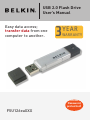 2
2
-
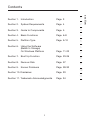 3
3
-
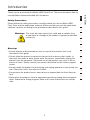 4
4
-
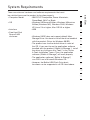 5
5
-
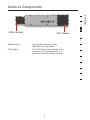 6
6
-
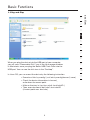 7
7
-
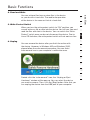 8
8
-
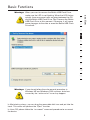 9
9
-
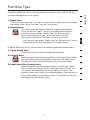 10
10
-
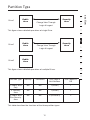 11
11
-
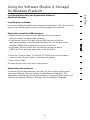 12
12
-
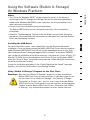 13
13
-
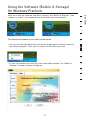 14
14
-
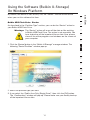 15
15
-
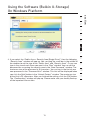 16
16
-
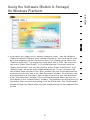 17
17
-
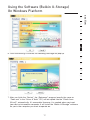 18
18
-
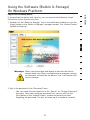 19
19
-
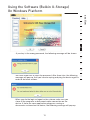 20
20
-
 21
21
-
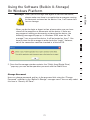 22
22
-
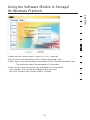 23
23
-
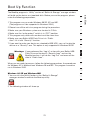 24
24
-
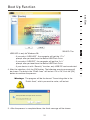 25
25
-
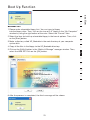 26
26
-
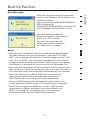 27
27
-
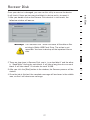 28
28
-
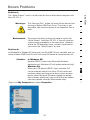 29
29
-
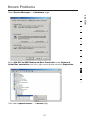 30
30
-
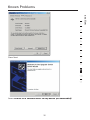 31
31
-
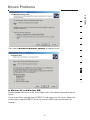 32
32
-
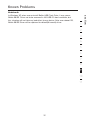 33
33
-
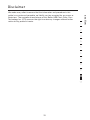 34
34
-
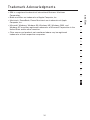 35
35
-
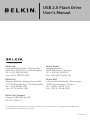 36
36
-
 37
37
-
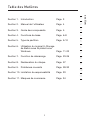 38
38
-
 39
39
-
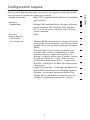 40
40
-
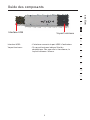 41
41
-
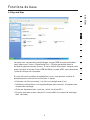 42
42
-
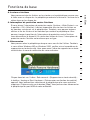 43
43
-
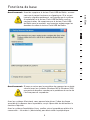 44
44
-
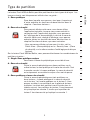 45
45
-
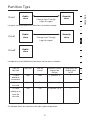 46
46
-
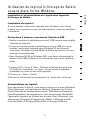 47
47
-
 48
48
-
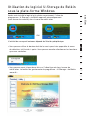 49
49
-
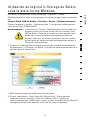 50
50
-
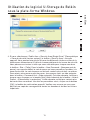 51
51
-
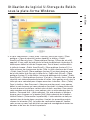 52
52
-
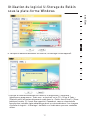 53
53
-
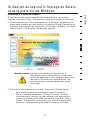 54
54
-
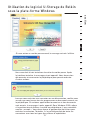 55
55
-
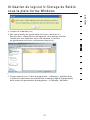 56
56
-
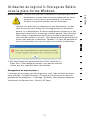 57
57
-
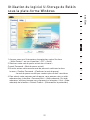 58
58
-
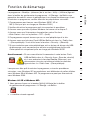 59
59
-
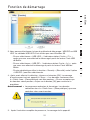 60
60
-
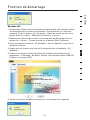 61
61
-
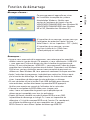 62
62
-
 63
63
-
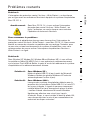 64
64
-
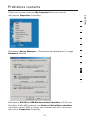 65
65
-
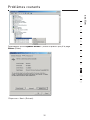 66
66
-
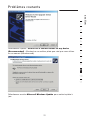 67
67
-
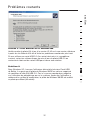 68
68
-
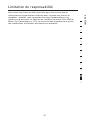 69
69
-
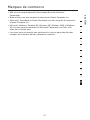 70
70
-
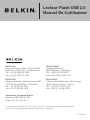 71
71
-
 72
72
-
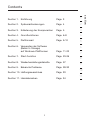 73
73
-
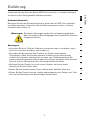 74
74
-
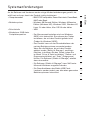 75
75
-
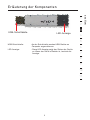 76
76
-
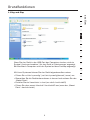 77
77
-
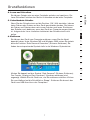 78
78
-
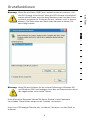 79
79
-
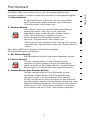 80
80
-
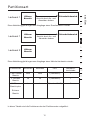 81
81
-
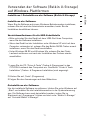 82
82
-
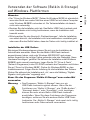 83
83
-
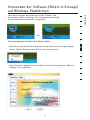 84
84
-
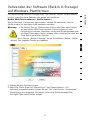 85
85
-
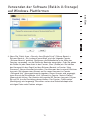 86
86
-
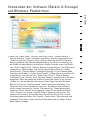 87
87
-
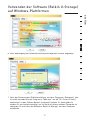 88
88
-
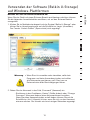 89
89
-
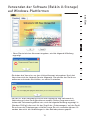 90
90
-
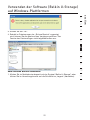 91
91
-
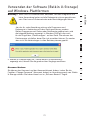 92
92
-
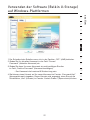 93
93
-
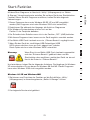 94
94
-
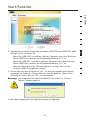 95
95
-
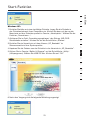 96
96
-
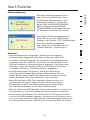 97
97
-
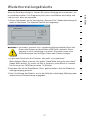 98
98
-
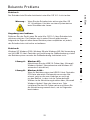 99
99
-
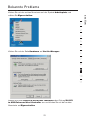 100
100
-
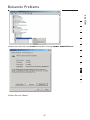 101
101
-
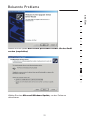 102
102
-
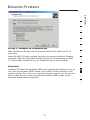 103
103
-
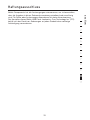 104
104
-
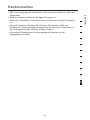 105
105
-
 106
106
-
 107
107
-
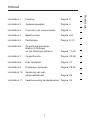 108
108
-
 109
109
-
 110
110
-
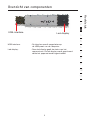 111
111
-
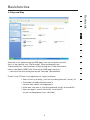 112
112
-
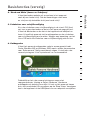 113
113
-
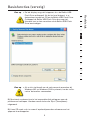 114
114
-
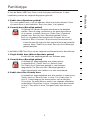 115
115
-
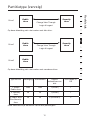 116
116
-
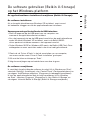 117
117
-
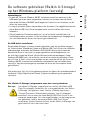 118
118
-
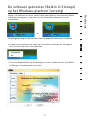 119
119
-
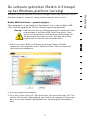 120
120
-
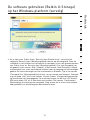 121
121
-
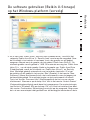 122
122
-
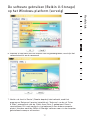 123
123
-
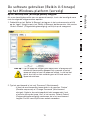 124
124
-
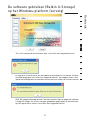 125
125
-
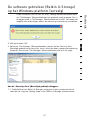 126
126
-
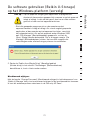 127
127
-
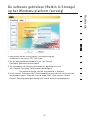 128
128
-
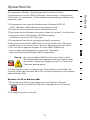 129
129
-
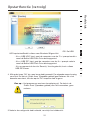 130
130
-
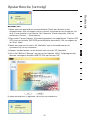 131
131
-
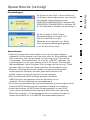 132
132
-
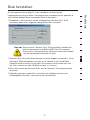 133
133
-
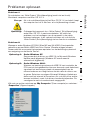 134
134
-
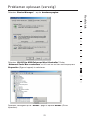 135
135
-
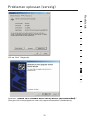 136
136
-
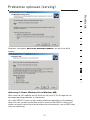 137
137
-
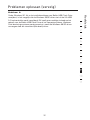 138
138
-
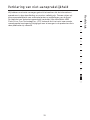 139
139
-
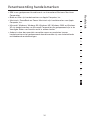 140
140
-
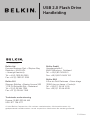 141
141
-
 142
142
-
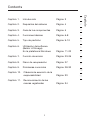 143
143
-
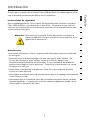 144
144
-
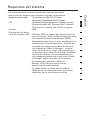 145
145
-
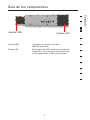 146
146
-
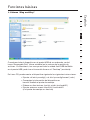 147
147
-
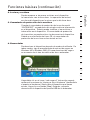 148
148
-
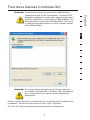 149
149
-
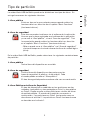 150
150
-
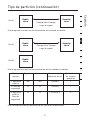 151
151
-
 152
152
-
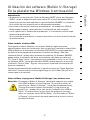 153
153
-
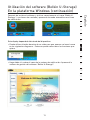 154
154
-
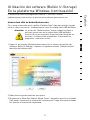 155
155
-
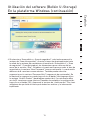 156
156
-
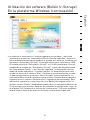 157
157
-
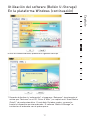 158
158
-
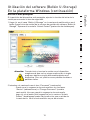 159
159
-
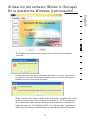 160
160
-
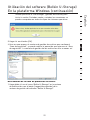 161
161
-
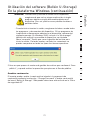 162
162
-
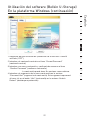 163
163
-
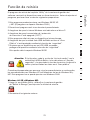 164
164
-
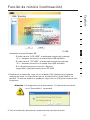 165
165
-
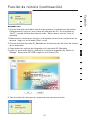 166
166
-
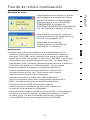 167
167
-
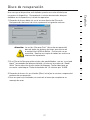 168
168
-
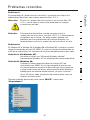 169
169
-
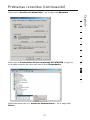 170
170
-
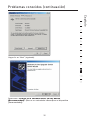 171
171
-
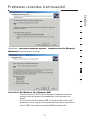 172
172
-
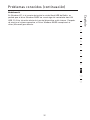 173
173
-
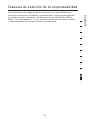 174
174
-
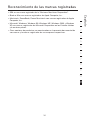 175
175
-
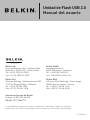 176
176
-
 177
177
-
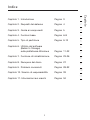 178
178
-
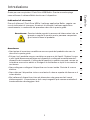 179
179
-
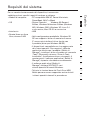 180
180
-
 181
181
-
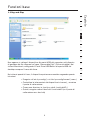 182
182
-
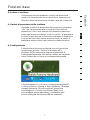 183
183
-
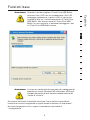 184
184
-
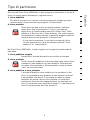 185
185
-
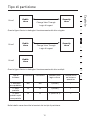 186
186
-
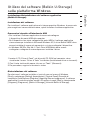 187
187
-
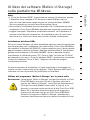 188
188
-
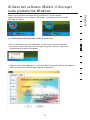 189
189
-
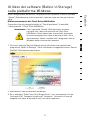 190
190
-
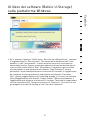 191
191
-
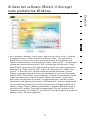 192
192
-
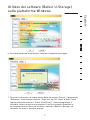 193
193
-
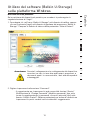 194
194
-
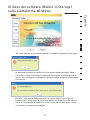 195
195
-
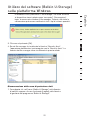 196
196
-
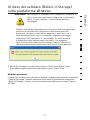 197
197
-
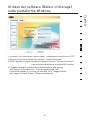 198
198
-
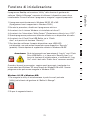 199
199
-
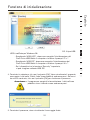 200
200
-
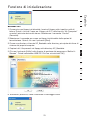 201
201
-
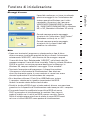 202
202
-
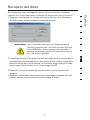 203
203
-
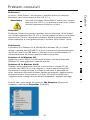 204
204
-
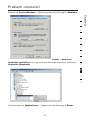 205
205
-
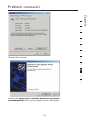 206
206
-
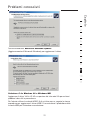 207
207
-
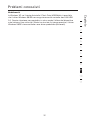 208
208
-
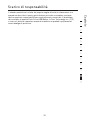 209
209
-
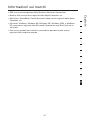 210
210
-
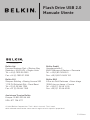 211
211
Belkin USB 2.0 FLASH DRIVE de handleiding
- Categorie
- Software
- Type
- de handleiding
- Deze handleiding is ook geschikt voor
in andere talen
Gerelateerde papieren
-
Belkin SOURIS OPTIQUE ERGO #F8E857EA Handleiding
-
Belkin F8T012-F8T013 de handleiding
-
Belkin F5U220 Handleiding
-
Belkin F5U209 Handleiding
-
Belkin OmniView de handleiding
-
Belkin F5D8232-4 de handleiding
-
Belkin F5D8233EA4 Handleiding
-
Belkin F5D9230UK4 Handleiding
-
Belkin F5D7632EA4A Handleiding
-
Belkin F1UP0002 Handleiding
Andere documenten
-
Philips FM25FD11B/00 Handleiding
-
Philips FM51FD11B/00 Handleiding
-
Philips FM04FD05B Handleiding
-
Panaconic TH47LFT30W Handleiding
-
Emtec S450 16GB de handleiding
-
Vivanco PCC USB2.0 Gebruikershandleiding
-
Renkforce USBstickPM-01 de handleiding
-
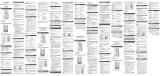 Oregon Scientific EMS 100 Handleiding
Oregon Scientific EMS 100 Handleiding
-
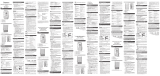 Oregon Scientific EMS100 Handleiding
Oregon Scientific EMS100 Handleiding
-
Silvercrest SND 3600 D2 Operating Instructions Manual